
MAGYAR
HRVATSKI
HASZNÁLATI ÚTMUTATÓ
KORISNIČKI PRIRUČNIK
Ръководство на потребителя
Корисничко упутство
Упатство за користење
LG-H850
MFL69493401 (1.0) www.lg.com
БЪЛГАРСКИ СРПСКИ МАКЕДОНСКИ

MAGYAR
A Használati útmutató ismertetése
Köszönjük, hogy LG terméket választott! Kérjük, a biztonságos és
rendeltetésszerű használat érdekében a készülék első használata
előtt gondosan olvassa végig a Használati útmutatót.
• Mindig eredeti LG tartozékokat használjon. A mellékelt tartozékok
kizárólag e modellel együtt használhatók, más készülékekkel nem
kompatibilisek.
• A készülék érintőképernyős billentyűzete következtében
látáskárosult személyek általi használat céljára nem alkalmas.
• Az útmutató leírásai a készülék alapbeállításaira vonatkoznak.
• A készülék gyári alkalmazásait rendszeresen frissítik, támogatásuk
azonban előzetes értesítés nélkül bármikor megszüntethető. A
készüléken futtatott alkalmazásokkal kapcsolatos kérdés esetén
az LG ügyfélszolgálatával vegye fel a kapcsolatot. Felhasználó
által telepített alkalmazások esetén a megfelelő szolgáltatóhoz
forduljon esetleges kérdéseivel.
• A készülék operációs rendszerének módosítása vagy a nem
hivatalos forrásból származó szoftverek telepítése károsíthatja
a készüléket és adatsérüléshez vagy adatvesztéshez vezethet. A
fenti műveletek az LG licencszerződés megszegésének minősülnek
és a garancia érvénytelenítését vonják maguk után.
• Előfordulhat, hogy az útmutató bizonyos részei és illusztrációi az
adott területtől, szolgáltatótól, szoftververziótól, illetve operációs
rendszertől függően eltérhetnek az Ön készülékétől, és előzetes
értesítés nélkül változhatnak.
• A készülékhez adott szoftverre, audiora, háttérképre, képekre
és más médiára engedélyezett használat korlátozott. Ha letölti
a készülékről ezeket az anyagokat és kereskedelmi vagy más
célra használja fel, megsértheti a szerzői jogi törvényeket.
Felhasználóként Ön teljes mértékben felelős a média illegális
felhasználásáért.
1

• További költségek merülhetnek fel adatszolgáltatásokért, mint
például üzenetek, feltöltések, letöltések, auto-sync (automatikus
szinkronizálás) és helymeghatározó szolgáltatások. A további
költségek elkerülése érdekében, válasszon igényeinek megfelelő
előfizetést. További részletekért forduljon szolgáltatójához.
Útmutatások:
FIGYELMEZTETÉS! Olyan helyzetek, melyek a felhasználónak és
harmadik félnek sérülést okozhatnak.
VIGYÁZAT! Olyan helyzetek, melyek kisebb sérülést vagy kárt
okozhat a készülékben.
MEGJEGYZÉS: Értesítések vagy kiegészítő információk.
2A Használati útmutató ismertetése

Tartalomjegyzék
5 Útmutató a biztonságos és hatékony használathoz
01
Célra tervezett funkciók
13 Moduláris típus
13 Always On Display
14 Nappali mód
15 135º-os széles látószögű
lencse
15 Kettős kamera
16 Kiugró kép
16 Stabil felvétel
16 Smart Bulletin
17 Smart Notice
19 Smart cleaning
19 Quick Share
21 QuickRemote
22 QuickMemo+
25 QSlide
26 LG Health
27 Ne zavarjon
28 Névjegy csengőhangja
28 Ujjlenyomat felismerés
32 Tartalom-megosztás
33 Dual Play
02
Alap funkciók
35 Termék alkatrészek és
tartozékok
36 Alkatrészek áttekintése
38 Energiaellátás be- vagy
kikapcsolása
39 A SIM kártya telepítése
41 A memóriakártya behelyezése
42 A memóriakártya eltávolítása
42 Akkumulátor
48 Érintőképernyő
51 Kezdőképernyő
59 Képernyőzár
63 Készülék titkosítása
64 Memóriakártya-titkosítás
65 Képernyőkép készítése
65 Szöveg beírása
3

03
04
Hasznos alkalmazások
74 Alkalmazások telepítése és
eltávolítása
75 Utoljára törölt alkalmazások
75 Telefon
79 Üzenet
80 Kamera
95 Galéria
98 Számológép
99 Időjárás
99 Letöltések
100 Óra
101 Diktafon
102 Zene
103 Email
104 Névjegyek
106 Naptár
108 Fájlkezelő
108 Feladatok
108 Evernote
108 Cellaüzenet
109 FM Rádió
109 LG Backup
110 RemoteCall Service
111 SmartWorld
111 Google alkalmazások
Telefon beállítások
115 Beállítások
115 Hálózatok
128 Hang és Értesítés
129 Kijelző
130 Általános
05
Melléklet
142 LG nyelvi beállítások
142 LG Bridge
143 Telefon szoftverfrissítés
145 GYIK
149 Lopásvédelmi Útmutató
150 További információk
4Tartalomjegyzék

Útmutató a biztonságos és hatékony használathoz
Kérjük, olvassa el ezeket az egyszerű útmutatásokat. Ha nem követi az
útmutatásokat, veszélyes vagy törvénytelen helyzeteket idézhet elő.
Meghibásodás esetére a készülékbe be van építve egy szoftveres
eszköz, amely hibanaplót készít. Ez az eszköz csak a hibára vonatkozó
adatokat gyűjti, mint például jelerősség, cellaazonosító pozíciója a hirtelen
hívásmegszakadáskor, valamint a betöltött alkalmazások. A naplót csak a
hiba okának meghatározására használjuk fel. Ezek a naplók titkosítva vannak,
és csak hivatalos LG szervizközpont érheti el őket, amennyiben a készüléket
javításra kell visszaküldeni.
A rádiófrekvenciás energiára vonatkozó előírások
A rádiófrekvenciás sugárzás és a fajlagos energiaelnyelési érték (SAR) adatai.
Az LG-H850 típusú készüléket úgy tervezték és gyártották, hogy megfeleljen
a rádiófrekvenciás sugárzásra vonatkozó biztonsági követelményeknek. A
tudományos irányelveken alapuló előírások biztonsági ráhagyással számolnak
annak érdekében, hogy minden személy biztonságát szavatolják életkortól és
egészségi állapottól függetlenül.
• A mobiltelefonok sugárzásával kapcsolatos irányelvek a fajlagos
energiaelnyelési érték (SAR) néven ismert mértékegységet alkalmazzák. A
SAR-méréseket szabványosított módszerekkel végzik, miközben a telefon
a legmagasabb hitelesített energiaszintjén sugároz minden általa használt
frekvenciasávban.
• Bár az egyes LG telefontípusok eltérő SAR-értékeket mutatnak, azok
kivétel nélkül megfelelnek a rádiófrekvenciás sugárzásra vonatkozó
nemzetközi előírásoknak.
• A nemzetközi irányelvekben (ICNIRP) meghatározott SAR-határérték
10gramm emberi szövetre számolva átlagosan 2W/kg.
• A jelen telefontípus fül mellett mért legmagasabb SAR-értéke 0,737W/kg
(10g), a testközeli helyzetében pedig 1,490W/kg (10 g).
5

• A jelen készülék megfelel a rádiófrekvenciás sugárzási irányelveknek a
fültől a szokásos távolságra, illetve a testtől 5mm távolságra tartva. Ha
a készüléket tokban, övre akasztva vagy más testközeli módon tartva
használja, a tartó nem tartalmazhat fémet, és a készüléket tartsa legalább
5mm távolságra a testétől. Adatfájlok vagy üzenetek továbbításához jó
minőségű hálózati kapcsolat szükséges. Néhány esetben az adatfájlok
vagy üzenetek továbbítása késleltetve történik a megfelelő minőségű
kapcsolat létrejöttekor. A távolságra vonatkozó fenti utasításokat be kell
tartani mindaddig, amíg nem fejeződött be az adattovábbítás.
A termék kezelése és karbantartása
• Mindig csak az ezen telefontípusnak megfelelő, eredeti LG
akkumulátorokat, töltőket és tartozékokat használjon. Bármely más típus
használata érvénytelenítheti a telefonra vonatkozó jótállást vagy garanciát,
és veszélyes is lehet.
• Egyes tartalmak és illusztrációk előzetes értesítés nélkül különbözhetnek
készülékétől.
• Ne szerelje szét a telefont. Ha javításra van szükség, vigye szakszervizbe.
• A garanciális javítások az LG döntése alapján történhetnek az alkatrészek
vagy panelek újra vagy felújítottra cserélésével, feltéve, hogy ezek
teljesítménye azonos a kicserélt alkatrészekével.
• Tartsa távol a telefont az elektromos berendezésektől, pl. a televíziótól, a
rádiótól és a számítógéptől.
• Tartsa távol a készüléket a hőforrásoktól, pl. radiátortól vagy tűzhelytől.
• Ne ejtse le.
• Ne tegye ki a készüléket rázkódásnak vagy ütésnek.
• Kapcsolja ki a telefont azokon a helyeken, ahol ezt a szabályok kifejezetten
előírják. Például ne használja a telefont kórházakban, mert az zavarhatja az
érzékeny orvosi berendezéseket.
6Útmutató a biztonságos és hatékony használathoz

• Töltés közben ne nyúljon a telefonhoz nedves kézzel. Áramütés érheti, vagy
telefonja súlyosan károsodhat.
• Ne töltse a készüléket gyúlékony anyagok mellett, mert a készülék
felforrósodhat és tűzveszélyessé válhat.
• A készülék külsejét száraz ruhával tisztítsa (ne használjon semmiféle
tisztítószert, benzolt, hígítót vagy alkoholt).
• Ne töltse a telefont puha felületű bútoron.
• A telefont jól szellőző helyen kell tölteni.
• Ne tegye ki nagy mennyiségű füstnek vagy pornak a készüléket.
• Ne tartsa telefonját hitelkártyáinak vagy elektronikus belépőkártyáinak
közelében, mivel az megváltoztathatja a mágnescsíkokon lévő információt.
• Ne érjen a képernyőhöz éles tárggyal, mert megrongálhatja a telefont.
• Ne tegye ki a készüléket folyadék vagy nedvesség hatásának.
• A tartozékokat, például a fülhallgatót, óvatosan használja. Fölöslegesen ne
érjen hozzá az antennához.
• Ha a kijelző eltörött, megsérült vagy megrepedt, ne használja, ne érintse
meg, és ne próbálja eltávolítani vagy megjavítani. A kijelző üvegének
rongálás vagy helytelen használat miatti sérülésére a garancia nem
vonatkozik.
• A telefon egy elektronikus készülék, amely a normális működés során
hőt termel. Ha a készülék nagyon hosszan, megfelelő szellőzés nélkül
közvetlenül érintkezik a bőrrel, fájdalmas érzést vagy akár apróbb égési
sérüléseket is okozhat. Ezért mindig óvatosan bánjon a telefonnal a
használat során, vagy közvetlenül azt követően.
• Ha a telefont nedvesség éri, azonnal húzza ki, és teljesen szárítsa meg. Ne
próbálja a száradást külső hőforrás, például sütő, mikrohullámú sütő vagy
hajszárító segítségével gyorsítani.
• A nedves telefonban lévő folyadék megváltoztatja a telefonban lévő
termékcímke színét. Az eszköz nedvesség miatti károsodására a garancia
nem érvényes.
7Útmutató a biztonságos és hatékony használathoz

Hatékony telefonhasználat
Elektronikus berendezések
Minden mobiltelefont érhet interferencia, ami befolyásolhatja a készülék
teljesítményét.
• Ne használja mobiltelefonját engedély nélkül orvosi berendezések
közelében. Ügyeljen arra, hogy ne tartsa a telefont szívritmus-szabályozó
készülékhez közel, pl. felső ingzsebben vagy mellényzsebben.
• A mobiltelefonok zavarhatják a hallókészülékeket.
• Enyhe interferenciát okozhatnak a tv-készülékek, rádiók, számítógépek stb.
esetén.
• Lehetőleg 0 és 35ºC közötti hőmérsékleten használja a telefont. Ha a
telefont szélsőségesen hideg vagy meleg hőmérsékleti körülményeknek
teszi ki, akkor a készülék megrongálódhat, meghibásodhat, vagy akár fel is
robbanhat.
Közlekedésbiztonság
Tájékozódjon az adott térségben a vezetés közbeni mobiltelefon-használatra
vonatkozó előírásokról és szabályokról.
• Vezetés közben ne használjon kézben tartott mobiltelefont.
• Teljes figyelmét fordítsa a vezetésre.
• Ha a vezetési feltételek ezt megkívánják, álljon félre autójával, mielőtt
hívást kezdeményezne vagy fogadna.
• A rádiófrekvenciás (RF) energia zavarhatja a jármű bizonyos elektromos
rendszereinek, például az autórádió vagy a biztonsági berendezések
működését.
• Ha gépkocsiját légzsákkal szerelték fel, ne tegyen az útjába beépített vagy
hordozható vezeték nélküli készüléket. A légzsák meghibásodhat, vagy a
nem megfelelő működés következtében súlyos sérülést okozhat.
• Ha az utcán zenét hallgat, ügyeljen arra, hogy a hangerő megfelelő szintre
legyen beállítva, hogy észlelhesse az Ön körül zajló eseményeket. Ez
különösen fontos utak közelében.
8Útmutató a biztonságos és hatékony használathoz

A halláskárosodás megelőzése
A halláskárosodás elkerülése érdekében ne hallgassa hosszú
ideig nagy hangerőn.
Ha huzamosabb ideig nagy hangerővel használja a készüléket,
halláskárosodást szenvedhet. Ezért azt javasoljuk, hogy a készüléket ne a
füléhez közel kapcsolja ki és be. Javasoljuk továbbá, hogy a zenehallgatás és a
hívások hangerejét ne állítsa túlságosan magas szintre.
• Fülhallgató használata esetén: ha nem hallja az Ön körül ülők beszédét,
vagy ha az Ön mellett ülő személy hallja az Ön által hallgatott zenét,
halkítsa le az eszközt.
• A fülhallgatóból és a fejhallgatóból érkező túlzott hangerő és
nyomás halláskárosodást okozhat.
Üveg alkatrészek
A mobiltelefon egyes részei üvegből készültek. Az üveg eltörhet, ha kemény
felületre ejti a telefonkészüléket, vagy azt erős ütés éri. Ha eltörne az üveg,
ne érintse meg, és ne próbálja meg eltávolítani. Ne használja a mobiltelefont
mindaddig, amíg az üveget szakszervizben ki nem cserélik.
Robbantási terület
Ne használja a telefont robbantási területen. Tájékozódjon a korlátozásokról,
és kövesse az előírásokat és a szabályokat.
Robbanásveszélyes területek
• Ne használja a telefont benzinkúton.
• Ne használja a készüléket üzemanyag vagy vegyi anyagok közelében.
• Ne szállítson és ne tároljon éghető gázokat, folyadékokat vagy
robbanóanyagokat járművének abban a részében, ahol a mobiltelefont és
annak tartozékait tárolja.
9Útmutató a biztonságos és hatékony használathoz

Légi utazás
A vezeték nélküli berendezések interferenciát okozhatnak a repülőgépben.
• Mielőtt beszállna a repülőgépbe, kapcsolja ki mobiltelefonját.
• A személyzet engedélye nélkül a földön se használja.
Gyermekek
Tartsa a telefont kisgyermekektől távol, biztonságos helyen. A készülék
kisméretű alkatrészeket tartalmaz, amelyek lenyelésük esetén fulladást
okozhatnak.
Segélyhívások
Előfordulhat, hogy a segélyhívások nem érhetők el minden mobilhálózatból.
Segélyhívások esetén soha ne hagyatkozzon kizárólag a mobiltelefonjára.
Érdeklődjön hálózati szolgáltatójánál.
Az akkumulátor használata és karbantartása
• Feltöltés előtt nem szükséges teljesen lemeríteni az akkumulátort.
Más akkumulátorrendszerektől eltérően itt nincs memóriahatás, ami
veszélyeztetné az akkumulátor teljesítményét.
• Csak LG akkumulátorokat és töltőket használjon. Az LG töltőket úgy
tervezték, hogy maximalizálják az akkumulátor élettartamát.
• Az akkumulátort ne szedje szét és ne okozzon benne rövidzárlatot.
• Tartsa tisztán az akkumulátor fém érintkezőit.
• Ha az akkumulátor már nem nyújtja a kívánt teljesítményt, cserélje ki. Az
akkumulátor a csere előtt több száz alkalommal újratölthető.
• A maximális használhatóság érdekében hosszabb használaton kívüli
időszak után töltse fel újra az akkumulátort.
• A töltőt ne tegye ki közvetlen napsugárzásnak, és ne használja magas
páratartalmú helyen, pl. fürdőszobában.
10Útmutató a biztonságos és hatékony használathoz

• Ne hagyja az akkumulátort forró vagy hideg helyen, mert az ronthatja a
teljesítményét.
• Ha ki kell cserélnie az akkumulátort, vigye a készüléket a legközelebbi
hivatalos LG Electronics márkaszervizbe vagy márkakereskedőhöz.
• Ha az akkumulátort nem a megfelelő típusra cseréli ki, az akkumulátor
felrobbanhat. A használt akkumulátorokat az utasításoknak megfelelően
selejtezze le.
• A töltő felesleges áramfogyasztásának elkerülése érdekében mindig húzza
ki a töltő csatlakozóját az aljzatból, miután a telefon teljesen feltöltődött.
• Az akkumulátor tényleges élettartama függ a hálózati beállításoktól, a
készülék beállításaitól, a használati szokásoktól, valamint az akkumulátor
állapotától és a környezeti feltételektől.
• Gondoskodjon arról, hogy semmilyen éles tárgy - mint pl. állati fog, köröm -
ne kerülhessen az akkumulátorral érintkezésbe. Ez tűzveszélyes lehet.
• Energiafogyasztás (hálózati készenléti mód) : 0,35 W
11Útmutató a biztonságos és hatékony használathoz

01
Célra tervezett funkciók

Moduláris típus
Használhatja a készülék által nyújtott moduláris funkcionalitást, hogy
az egyes kiegészítők által nyújtott számos funkciót igénybe vegye.
Távolítsa el a modult a készülék modulnyílásából. Ezt követően
kicserélheti az akkumulátort, vagy másik modult helyezhet a
modulnyílásba, hogy a kiegészítő által nyújtott speciális funkciókat
igénybe vegye.
• A részleteket lásd
beüzemelése
• A rendelkezésre álló LG Friends nevű kiegészítők opcionálisak.
• Az opcionális kiegészítők beszerzéséhez lépjen kapcsolatba az LG
Vevőszolgálattal.
• A rendelkezésre álló kiegészítők a területtől vagy a szolgáltatótól
függően változhatnak.
Az akkumulátor eltávolítása
pont alatt.
és
Az akkumulátor
Modul
Always On Display
Megjelenítheti a dátumot, időt, aláírást vagy más információt a képernyőn,
akkor is, ha a fő képernyő ki van kapcsolva. Az Always On Display hasznos
funkció ahhoz, hogy gyakran ellenőrizhesse az időt és megjeleníthesse saját
aláírását.
• Az Always-on display használata esetén az akkumulátor hamarabb
lemerülhet. Az akkumulátor hosszabb élettartama érdekében
kapcsolja ki ezt a funkciót.
Célra tervezett funkciók 13

Koppintson a Beállítások Kijelző Always-on display
1
ikonra, majd húzza el a
• Lehetséges, hogy a funkció a készülék megvásárlásakor bekapcsolt
állapotban van.
• Az alap beállítás változó lehet, a területtől és a szolgáltatótól
függően.
Koppintson a Állítsa be, hogy mi jelenjen meg ikonra, majd
2
válassza ki a kikapcsolt képernyőn megjelenítendő témákat.
• Idő: Mindig megjeleníti a pontos időt, kikapcsolt képernyőn is.
• Aláírás: A pontos idő helyett kijelzi az Ön aláírását a kikapcsolt
képernyőn. Az aláírás beviteléhez és a betűtípus módosításához
használja a Aláírás beállítása opciót.
• Mindenképen ellenőrizze, hogy az aláírás ne lógjon ki a beviteli
mezőből.
elemet az aktiváláshoz.
Nappali mód
Használhatja a továbbfejlesztett IPS Quantum Display (IPS kvantumkijelző) funkciót, amelynek köszönhetően kültéren, erős napsütésben
is tisztán láthatja a képernyőt.
Célra tervezett funkciók 14

135º-os széles látószögű lencse
A széles látószögű lencsék segítségével a tényleges látószögnél
szélesebb hatókörű fényképeket készíthet. Ez a funkció akkor
hasznos, ha például tájképről készít fényképet vagy rögzít videót,
vagy egy szűkebb helyről szélesebb teret fotóz. Megörökíthet egy
lenyűgöző városképet, egy teltházas stadionkoncertet, egy teljes
tengerpartot, és bármit, amit a szeme lát, sőt még ennél is többet.
• A részleteket lásd az
Átváltás a másodlagos kamerára
pont alatt.
Kettős kamera
A készülék hátoldalán levő kettős kamerával számos fényképet és
videót készíthet, a teljes közelségtől a nagy távlatokig. Egyszerűen
csak csippentse össze vagy húzza szét az ujjait a képernyőn.
• A részleteket lásd az
Célra tervezett funkciók 15
Átváltás a másodlagos kamerára
pont alatt.

Kiugró kép
Úgy készíthet fényképet, mintha egy keretben lenne: egyszerre
készíthet normál és széles látószögű fényképet. Tegye kiemelkedővé
és kiugróvá a fényképet az alábbi négy háttérbeli keret effektusok
előtt: Halszem, Fekete-fehér, Matrica és Lencse életlenítés.
• A részleteket lásd a
Kiugró kép
fejezetben.
Stabil felvétel
A stabil felvétel funkcióval minimalizálhatja a nagyfokú bemozdulásokat,
fényképek és videók készítése során. Ez a funkció automatikusan
stabilizálja a fényképet vagy a videót, mialatt Ön mozgásban van.
Koppintson a
elemre a funkció aktiválásához.
Smart Bulletin
Olyan kezdőképernyőt hozhat létre, mely hasznos információkat gyűjt
és jelenít meg.
A főbb híreket egy helyen áttekintheti a Smart Bulletinben. Nem kell
további widgeteket hozzáadni, vagy alkalmazásokat futtatni.
Célra tervezett funkciók 16

Koppintson a Beállítások Kijelző Kezdőképernyő
1
Smart Bulletin ikonra, majd húzza el a elemet az
aktiváláshoz.
• A Smart Bulletin a kezdőképernyő bal szélén található.
A hozzáférhető menüpontokkal állítsa be a Smart Bulletint.
2
• A Smart Bulletinben megjelenő menüpontok ismételt eléréshez
koppintson rá és tartsa lenyomva a
vagy lefelé.
• A Smart Bulletin menüpontjának megjelenítéséhez vagy
elrejtéséhez húzza el a
• A Smart Bulletin konfigurációjához koppintson a ikonra a Smart
Bulletinen.
ikont.
ikont, majd húzza felfelé
Smart Notice
A Smart Notice segítségével időpontnak és tartózkodási helyének
megfelelő hasznos információkat szerezhet be. A minialkalmazás
elemzi a környezetét és a napi használati szokásait, és ezek alapján
nyújt olyan információkat, amelyek egy adott időben és helyen
hasznosak lehetnek.
Smart Notice használata:
• Automatikus emlékeztető a gyakran használt, nem mentett
számok ismerősökhöz történő hozzáadásához.
• Automatikus emlékeztető, mely felhívja a számot, amelyet nem
hívott vissza a hívás elutasítási üzenet küldése után.
• A naptárban vagy a névjegyzékben elmentett ismerős
születésnapjára emlékeztető automatikus üzenet.
• Automatikus emlékeztető az ideiglenes fájlok, meghatározott
ideig nem használt letöltött fájlok és alkalmazások törléséről.
Célra tervezett funkciók 17

• Automatikus emlékeztető a készülék beállításainak testre
szabására, a szokás és a hely szerint, ahol Ön a készüléket
használja.
• Automatikus emlékeztető az energia megtakarítására, ha az
akkumulátor fogyasztása magas.
A Smart Notice indítása
A Smart Notice minialkalmazást hozzáadhatja a kezdőképernyőhöz, ha az
alapértelmezés szerint még nem jelenik meg, vagy időközben törölték. A
minialkalmazás hozzáadásához hajtsa végre a következő lépéseket:
A kezdőképernyőn koppintson és tartson lenyomva egy üres
1
felületet, majd koppintson a Widgetek ikonra.
Koppintson rá és tartsa lenyomva a Smart Notice ikonra, majd
2
húzza át másik helyzetbe a kezdőképernyőn.
• A Smart Notice minialkalmazás a kezdőképernyőn található, és
automatikus emlékeztető funkciói azok áttekintésével indulnak el.
• A minialkalmazás képernyőjén koppintson a ikonra a Smart
Notice beállításainak személyre szabásához, vagy azon elemek
kiválasztásához, amelyekhez a Smart Notice automatikus
emlékeztetőit be szeretné állítani.
• Lehetséges, hogy a Smart Notice funkció a készülék
megvásárlásakor bekapcsolt állapotban van.
• Az alap beállítás változó lehet, a területtől vagy a szolgáltatótól
függően.
Célra tervezett funkciók 18

Smart cleaning
Törölheti az ideiglenes fájlokat vagy a már nem használt
alkalmazásokat.
Koppintson a Beállítások Általános Smart cleaning
1
ikonra.
Használja a kívánt funkciókat.
2
Quick Share
Fényképeket vagy videókat oszthat meg azok készítése után azonnal
a kívánt alkalmazással.
Koppintson az , ikonokra, majd készítse el a fényképet vagy
1
rögzítse a videót.
Húzza el a fényképkészítés vagy videofelvétel után azonnal
2
megjelenő Quick Share ikont, és válassza ki az alkalmazást a
megosztáshoz.
Vagy koppintson a fényképkészítés vagy videofelvétel után
megjelenő Előnézet ikonra, tartsa lenyomva azt, és húzza a Quick
Share ikonhoz.
Célra tervezett funkciók 19

• A Quick Share ikonnal megjelenített alkalmazás a készülékre
telepített alkalmazások típusától és használatuk gyakoriságától
függően eltérő lehet.
• A funkció csak akkor használható, ha automatikus módban készít
fényképet vagy videót. A részleteket lásd az
alatt.
Automatikus mód
pont
Célra tervezett funkciók 20

QuickRemote
QuickRemote áttekintése
Számos elektronikus berendezést vezérelhet, különböző helyeken,
készülékét távirányítóként használva.
• Ez a funkció infravörös (IR) jeleket használ, és a távvezérléshez
nagyon hasonló módon működik. A QuickRemote használatakor ne
takarja el a készülék tetején, jobb oldalon található IR érzékelőt.
• A berendezés gyártójától, a szolgáltatótól vagy a területtől függően
előfordulhat, hogy ez a funkció eltérő lehet, vagy pedig nincs
támogatva.
A készülék regisztrálása távvezérléshez
Regisztrálhatja azt a készüléket, melyet a telefonjával távolról
szeretne irányítani.
Koppintson az LG QuickRemote ikonra.
1
Koppintson az ikonra a hely meghatározásához, ahol a
2
távirányítót használni szeretné.
Koppintson az ikonra, majd válassza ki a készülék gyártójának
3
típusát, melyet távvezérléssel kíván irányítani.
Kövesse a kijelzőn látható utasításokat, így biztos lehet benne,
4
hogy a QuickRemote funkció megfelelően működik a készüléken.
Univerzális távirányító létrehozása
Ha a készülékkel vezérelni kívánt eszköz nem található a listában,
akkor egy személyre szabott univerzális távirányítót hozhat létre, a
gyakran használt gombjainak összerendezésével, a saját preferenciái
alapján.
Koppintson az LG QuickRemote ikonra.
1
Koppintson az ikonra a hely meghatározásához, ahol a
2
távirányítót használni szeretné.
Célra tervezett funkciók 21

Koppintson a Univerzális távirányító ikonra.
3
Írja be a távvezérlő nevét, majd koppintson a OK konra.
4
Koppintson rá és tartsa benyomva a kívánt ikont, majd húzza át a
5
kívánt helyzetbe.
Koppintson a KÖV. ikonra.
6
A gombok regisztrálásához kövesse a kijelzőn látható
7
utasításokat, majd koppintson a MENTÉS ikonra.
QuickMemo+
QuickMemo + áttekintés
Kreatív jegyzeteket hozhat létre a továbbfejlesztett jegyzettömb
különböző opcióinak segítségével, mint például a képek és képernyőképek
kezelése, melyeket a hagyományos jegyzettömb nem támogat.
Jegyzet készítése
Koppintson a QuickMemo+ ikonra.
1
Jegyzet készítéséhez koppintson az ikonra.
2
: Jegyzet elmentése.
•
: Az utolsó művelet visszavonása.
•
: Az utolsó, visszavont művelet megismétlése.
•
: Jegyzet bevitele a billentyűzet használatával.
•
: Jegyzet beírása kézzel.
•
: Kézzel beírt jegyzetek törlése.
•
: Nagyítsa vagy kicsinyítse, forgassa el a kézzel írt jegyzetet,
•
vagy törölje annak részeit.
: Érjen el további funkciókat, mint például a jegyzetek
•
megosztása és zárolása, a jegyzettömb stílusának
megváltoztatása vagy tartalom beszúrása.
Célra tervezett funkciók 22

Koppintson az ikonra a jegyzet elmentéséhez.
3
Jegyzet írása fényképre
Koppintson a QuickMemo+ ikonra.
1
Koppintson az ikonra a fénykép készítéshez, majd koppintson
2
az OK ikonra.
• A fényképet a készülék automatikusan hozzárendeli a jegyzettömbhöz.
Szabadon írhat jegyzeteket a fényképre.
3
Koppintson az ikonra a jegyzet elmentéséhez.
4
Jegyzet írása képernyőképre
Miközben a rögzíteni kívánt képernyőn tartózkodik, húzza le az
1
állapotsort, majd koppintson a Rögzítés+ ikonra.
• A képernyőfotó megjelenik a jegyzettömb háttér témájaként.
Az emlékeztető eszközök a képernyő felső részén jelennek
meg.
Adjon hozzá jegyzeteket a rögzített képernyőhöz.
2
• A képernyő egy részének kivágásához és elmentéséhez
koppintson az
eszközzel.
• Ha képernyőfotót kíván hozzáadni a jegyzettömbhöz,
koppintson az
Koppintson az ikonra, majd mentse el a jegyzetet a kívánt
3
helyre.
• Az elmentett jegyzetek megjeleníthetők az QuickMemo+ vagy
az Galéria ikonnal.
• Ha mindig ugyanarra a helyre szeretné elmenteni a jegyzeteket,
válassza a Használja alapértelmezettként jelölőnégyzetet,
majd válasszon egy alkalmazást.
ikonra, majd jelölje ki az adott részt a kivágás
ikonra.
Célra tervezett funkciók 23

Mappák kezelése
A jegyzetek csoportosíthatók a jegyzet típusa szerint.
Koppintson a QuickMemo+ ikonra.
1
A képernyő tetején koppintson a ikonra és válassza a
2
következő menüpontot:
• Minden feljegyzés: A QuickMemo+-ban elmentett valamennyi
jegyzet megtekintése.
• Feljegyzéseim: A QuickMemo+ ikonnal létrehozott jegyzetek
megtekintése.
• Fényképjegyzet: A
megtekintése.
• Rögzítés+: A Rögzítés+ ikonnal létrehozott jegyzetek
megtekintése.
• Új kategória: Kategóriák hozzáadása.
: Kategóriák átrendezése, hozzáadása vagy törlése. A
•
kategória átnevezéséhez koppintson a kategóriára.
• Bizonyos mappák nem jelennek meg a QuickMemo+ első
elindításakor. A letiltott mappák aktívak lesznek és megjelennek, ha
legalább egy, kapcsolódó jegyzetet tartalmaznak.
ikonnal létrehozott jegyzetek
Célra tervezett funkciók 24

QSlide
A QSlide használatával elindíthat alkalmazásokat, miközben egyéb
alkalmazások futnak. Például használhatja a számológépet vagy a
naptárat, miközben fut egy videó.
Ha fut egy alkalmazás, koppintson a
• Előfordulhat, hogy ezt a funkciót bizonyos alkalmazások nem
támogatják.
• : Ha át akar váltani teljes képernyős módba, kapcsolja ki a Qslide
módot.
: Beállítja a Qslide ablak átlátszóságát. Ha a QSlide ablak
•
átlátszó, nem reagál az érintéses bevitelre.
: Bezárja a Qslide ablakot.
•
: Beállítja a QSlide ablak méretét.
•
QSlide.
Célra tervezett funkciók 25

LG Health
LG Health áttekintés
Kezelheti egészségügyi állapotát és megfelelő testedzési szokásokat
alakíthat ki edzéseinek nyomon követésével.
Az LG Health elindítása
Konfigurálhatja az LG Health programot az alkalmazás első
alkalommal történő elindításakor vagy az inicializálása után.
Koppintson a LG Health ikonra.
1
A teljes konfiguráláshoz kövesse a kijelzőn látható utasításokat.
2
Az LG Health használata
Megtekintheti az LG Health fő adatait és kezelheti a testedzés
mértékét, valamint az egészségügyi adatokat.
Koppintson a LG Health ikonra.
1
Végezze el a következőket:
2
• : Tekintse meg testedzési naplóját az ellenőrizni kívánt
napon.
: Kezdje el a testedzés nyomon követését. A készülék
•
minden testedzéstípusnál rögzíti az adott edzés útvonalát és
mennyiségét.
Célra tervezett funkciók 26

• : Állítsa be napi testedzési céljait, akár a kalóriákkal és a
lépésekkel együtt, vagy adjon meg egyéb beállításokat az LG
Health alkalmazásban.
• Az LG Health által nyújtott, az egészségre vonatkozó információkat
úgy terveztük, hogy a felhasználónak megfeleljenek, és ne lehessen
azokat felhasználni betegségmegelőzés, kezelés, diagnózis céljára
vagy más orvosi célra.
• Az LG Health eltérhet, vagy előfordulhat, hogy nem elérhető, az
országtól és a szolgáltatótól függően. Az elérhető LG Health
funkciók és az LG Health-hez hozzáadható alkalmazások országtól
függően változhatnak. Ennek oka az eltérő szabályozás.
Ne zavarjon
A háborgatás elkerülése érdekében, adott időtartamra korlátozhatja
vagy letilthatja az értesítéseket.
Koppintson a Beállítások Hang és Értesítés Ne zavarjon
1
ikonra, majd húzza el a
Koppintson a Hangok és rezgések ikonra, majd válassza a kívánt
2
módot:
• Előnyben részesített:
kiválasztott apps-re. A riasztások akkor is hallhatók, ha a Előnyben
részesített mód be van kapcsolva.
• Teljes némítás: Kikapcsolja a hangot és a rezgést is.
elemet az aktiváláshoz.
Hang vagy rezgés értesítéseket fogad a
Célra tervezett funkciók 27

Névjegy csengőhangja
Beállíthatja a készüléket, hogy a kiválasztott ismerőstől érkező minden
bejövő hívásra automatikusan létrehozott csengőhangot játsszon le. Ez a
funkció azért hasznos, mert így felismerheti a hívó felet már a csengőhang
alapján is.
Koppintson a Beállítások Hang és Értesítés Névjegy
1
csengőhangja ikonra, majd húzza el a
Koppintson a Csengőhangok létrehozása a következő számára:
2
ikonra, és válassza ki a kívánt funkciót.
• A kiválasztott ismerősöktől eltérő kapcsolattól beérkező hívásnál
az alapértelmezett csengőhang hallható.
elemet az aktiváláshoz.
Ujjlenyomat felismerés
Ujjlenyomat felismerés áttekintése
Az ujjlenyomat-felismerési funkció használata előtt regisztrálja
ujjlenyomatát a készüléken.
Az ujjlenyomat-felismerési funkció a következő esetekben
használható:
• A kijelző zárolásának feloldásához
• A Galéria vagy a QuickMemo+ zárolt tartalmának
megtekintéséhez
Amikor jóváhagyja a vásárlást vagy feliratkozik bármely alkalmazásra,
egyszerűen azonosíthatja magát az ujjlenyomat érzékelővel.
Célra tervezett funkciók 28

• Az ujjlenyomata élete végéig változatlan marad, és mindenkinek
egyedi ujjlenyomata van. Ezért az ujjlenyomat a készüléken a
felhasználó azonosítására használható. Az ujjlenyomat érzékelő a
különböző felhasználók nagyon hasonló ujjlenyomatait azonosként
érzékelheti. A készülék biztonságának fokozásához állítsa be a
képernyőzárat egy mintára, PIN-kódra vagy jelszóra.
• Ha a készülék nem ismeri fel ujjlenyomatát vagy elfelejtette a
biztonsági PIN-kódot, vigye be készülékét a legközelebbi LG
Szervizközpontba, és regisztráltassa ujjlenyomatát, valamint
készíttessen új biztonsági PIN-kódot.
Figyelmeztetések az ujjlenyomat felismeréssel
kapcsolatban
Az ujjlenyomat felismerés pontossága csökkenhet. A felismerés
pontosságának maximalizálása érdekében, a készülék használata
előtt ellenőrizze a következőket.
• A készülék Be- és Kikapcsolás/Zárolás gombja ujjlenyomat
érzékelővel rendelkezik. Győződjön meg róla, hogy a Be- és
Kikapcsolás/Zárolás gombot nem rongálta meg fémes tárgy, mint
például pénzérme vagy kulcs.
• Ha a Be- és Kikapcsolás/Zárolás gombon vagy az ujján víz, por
vagy egyéb külső anyag található, lehetséges, hogy az ujjlenyomatregisztráció vagy -felismerés nem fog működni. Az ujjlenyomatfelismerés használata előtt tisztítsa le és szárítsa meg az ujját.
• Előfordulhat, hogy az ujjlenyomat nem ismerhető fel megfelelően,
ha az ujja felületén hegesedés, található, vagy nem elég sima, mert
vízbe merítette.
• Ha behajlítja az ujját, vagy csak az ujjbegyét használja, lehetséges,
hogy a készülék nem ismeri fel az ujjlenyomatát. Győződjön meg
róla, hogy ujja lefedi a Be- és Kikapcsolás/Zárolás gomb teljes
felületét.
• Rögzítésnél csak egy ujjat használjon. Egynél több ujj
beszkennelése befolyásolhatja az ujjlenyomat rögzítését és
felismerését.
Célra tervezett funkciók 29
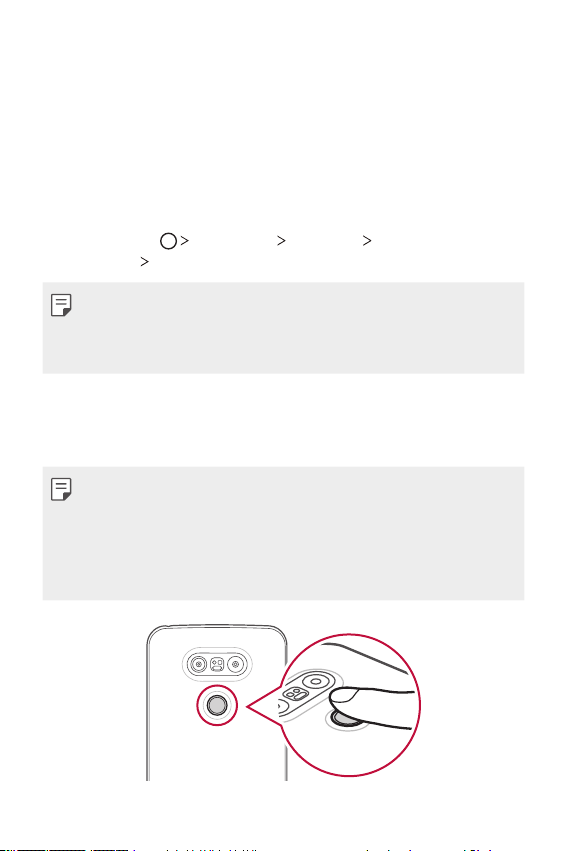
• A készülék száraz környezetben statikus elektromosságot hozhat
létre. Ha a környező levegő száraz, ne szkennelje be ujjlenyomatát,
vagy előtte érintsen meg egy fémtárgyat, például egy pénzérmét,
hogy a statikus elektromosság megszűnjön.
Ujjlenyomatok rögzítése
Rögzítheti és elmentheti ujjlenyomatát a készüléken, az ujjlenyomat
azonosítás használatához.
Koppintson a Beállítások Általános Ujjlenyomatok és
1
biztonság
• A funkció használatához ellenőrizze, hogy a képernyő zár be
Keresse meg a Be- és Kikapcsolás/Zárolás gombot a készülék
2
hátulján, és finoman helyezze rá egyik ujját az ujjlenyomat
regisztrációjához.
• Nyomja meg enyhén a Be- és Kikapcsolás/Zárolás gombot úgy,
• Ellenőrizze, hogy ujjbegye lefedje a Be- és Kikapcsolás/Zárolás
Ujjlenyomatok ikonra.
legyen kapcsolva. Ha a képernyőzár nincs beállítva, állítsa be azt. A
részleteket lásd a
fejezetben.
hogy az érzékelő felismerje az ujjlenyomatát. Ha erősen nyomja
meg a Be- és Kikapcsolás/Zárolás gombot, beindulha a képernyőzár
funkció, vagy kikapcsolhat a kijelző.
gomb érzékelőjének teljes felületét.
A képernyőzár beállításainak konfigurálása
című
Célra tervezett funkciók 30

Kövesse a kijelzőn látható utasításokat.
3
• Ismételje meg az ujjlenyomat szkennelését, ujját lépésről
lépésre mozgatva, amíg az ujjlenyomatot a készülék rögzíti.
Az ujjlenyomat regisztrációja után koppintson az OK ikonra.
4
• Másik ujjlenyomat regisztrálásához koppintson a TOVÁBBIAK
HOZZÁADÁSA ikonra. Ha csak egy ujjlenyomatot regisztrál,
és az adott ujj nem megfelelő állapotú, lehetséges, hogy az
ujjlenyomat-regisztráció nem működik majd megfelelően. A
helyzet elkerülése érdekében regisztráljon több ujjlenyomatot is.
Ujjlenyomatok kezelése
Szerkesztheti vagy törölheti a rögzített ujjlenyomatokat.
Koppintson a Beállítások Általános Ujjlenyomatok és
1
biztonság
Oldja fel a lezárási módnak megfelelően.
2
Az ujjlenyomat listában az elnevezéshez koppintson rá az adott
3
ujjlenyomatra. A törléshez koppintson az
Ujjlenyomatok ikonra.
ikonra.
A kijelző feloldása ujjlenyomattal
Ujjlenyomata segítségével is feloldhatja a kijelző zárolását, vagy akár
zárolt tartalmat is megtekinthet. Aktiválja a kívánt funkciót:
Koppintson a Beállítások Általános Ujjlenyomatok és
1
biztonság
Oldja fel a lezárási módnak megfelelően.
2
Az ujjlenyomat beállításainak képernyőjén aktiválja a kívánt
3
funkciót:
• Képernyőzár: Feloldja a kijelzőt ujjlenyomattal.
• Tartalom zárolása: Feloldja a tartalmat ujjlenyomattal. Ehhez
ellenőrizze, hogy a tartalom le legyen zárva.
Ujjlenyomatok ikonra.
Célra tervezett funkciók 31

Tartalom-megosztás
Tartalom lejátszása másik készüléken
Lejátszhatja a TV-n a készülékre mentett fényképeket, videókat vagy
zenét.
Csatlakoztassa a TV-t és a készüléket ugyanahhoz a Wi-Fi
1
hálózathoz.
Válasszon ki egy fájlt a Galéria vagy a Zene alkalmazásból, és
2
koppintson a
Válassza ki azt a TV-t, amelyhez csatlakozni szeretne.
3
• A Chromecast használatához frissítse a Google Play-t a legfrissebb
verzióra.
Fájlok küldése vagy fogadása
Elküldheti a készüléken elmentett fájlokat másik LG készülékre vagy
táblagépre, illetve azokról fájlokat fogadhat.
Koppintson a
csatlakoztatás
csúsztassa
• Ellenőrizze, hogy készüléke ugyanahhoz a drótnélküli hálózathoz
csatlakozik-e, melyhez a fájlküldés cél berendezése.
• győződjön meg arról, hogy a Fájlmegosztás mind a készüléken,
mind pedig a célkészüléken aktív.
Tartalom lejátszása.
Beállítások Hálózatok Megosztás és
Fájlmegosztás SmartShare Beam pontra, majd
el az aktiváláshoz.
Fájl küldése másik készülékre
Válasszon egy fájlt, és koppintson a SmartShare Beam. Vagy
1
pedig, koppintson a
ki fájlokat, utána pedig koppintson a MEGOSZT
Beam.
Célra tervezett funkciók 32
pontra a fájlok listájában, és válasszon
SmartShare

Válasszon egyet a közeli készülékek közül, mely támogatja a
2
SmartShare Beam.
• Ezzel a fájlt elküldte az eszközre.
Közeli készülékek használata
Megtekintheti és lejátszhatja a készülék közelében található
készülékeken tárolt multimédia fájlokat.
A Galéria vagy Zene alkalmazásból válassza a Közeli
1
eszközök ikont.
Válasszon ki egyet a készülék listából.
2
• Ha nem látja a listában a kívánt készüléket, ellenőrizze, hogy be
van-e kapcsolva a DLNA, majd koppintson a Közeli eszközök
keresése ikonra.
Játssza le a kiválasztott berendezésen elmentett tartalmat.
3
Tartalom megtekintése a felhőről
Közvetlenül megtekintheti a felhőjében mentett tartalmat anélkül,
hogy letöltené azt a készülékére.
A Galéria, Zene vagy Fájlkezelő app-ból válassza a Felhő
1
ikont.
Válasszon ki egy felhőt és jelentkezzen be.
2
Mentse el vagy játssza le a tartalmat a felhőjén.
3
Dual Play
Készülékének kijelzőjét megjelenítheti egy csatlakoztatott eszköz
kijelzőjén, és a készülékétől eltérő alkalmazásokat használhat.
Mindkét típusú csatlakozáshoz használjon DisplayPort-HDMI kábelt
vagy Miracast-et.
• Bizonyos tartalmaknál ez a parancs nem áll rendelkezésre.
Célra tervezett funkciók 33

02
Alap funkciók

Termék alkatrészek és tartozékok
Ellenőrizze, hogy az alábbiak közül egy cikk se hiányozzon:
• Készülék
• Akkumulátor
• Kihúzó nyelv
• Sztereó fülhallgató
• A fent leírt elemek opcionálisak lehetnek.
• A készülékhez biztosított cikkek és az elérhető tartozékok a terület
illetve a szolgáltató függvényében változhatnak.
• Mindig eredeti LG Electronics tartozékokat használjon. A más
gyártóktól származó tartozékok használata befolyásolhatja
készülékének hívási teljesítményét vagy hibát okozhat. Előfordulhat,
hogy erre nem terjed ki az LG javítási szolgáltatása.
• Ha az alapvető elemek közül bármelyik hiányzik, lépjen kapcsolatba
azzal a kereskedővel, ahonnan készülékét beszerezte.
• További alapvető tartozékok beszerzéséhez lépjen kapcsolatba az
LG Vevőszolgálattal.
• Az opcionális tartozékok beszerzéséhez lépjen kapcsolatba az LG
Vevőszolgálattal.
• A termékcsomag egyes elemei előzetes értesítés nélkül
változhatnak.
• Készülékének kinézete és tulajdonságai előzetes értesítés nélkül
változhatnak.
• USB kábel
• Töltő
• Quick Start Guide
Alap funkciók 35

Alkatrészek áttekintése
Infravörös érzékelő
Mikrofon
Fülhallgató
Elülső kamera objektív
Távolság/Környezet
fényérzékelő
Hangerőgombok (+/-)
Modulkivevő gomb
Modul
RGB érzékelő
Hátsó kamera objektív
Lézerdetektoros autofókusz
(Ujjlenyomat érzékelő)
(általános)
Be- és kikapcsolás/
Zárolás gomb
Sztereó fülhallgató
csatlakozó
LED jelző
Érintőképernyő
SIM/Memóriakártya-tálca
Töltő/USB csatlakozó
Vaku
Hátsó kamera objektív
(széles látószögű)
NFC antenna (beépített)
Mikrofon
Hangszóró
Alap funkciók 36

• Távolság/Környezet fényérzékelő
- Távolságérzékelő: Egy hívás során a távolság fényérzékelő
kikapcsolja a képernyőt és letiltja az érintéses működtetést,
ha a készülék túl közel van az emberi testhez. Visszakapcsolja
a képernyőt és engedélyezi az érintéses működtetést, ha a
készülék a megadott tartományon kívül kerül.
- Környezeti fényérzékelő: A környezeti fényérzékelő elemzi a
környezet fényintenzitását, amikor az automatikus fényerőszabályozó mód be van kapcsolva.
• Lézerdetektoros autofókusz
- Beméri a kamera és a tárgy közötti távolságot, az automatikus
fókuszáláshoz.
- Gyorsan ráközelít a közeli vagy távolabbi tárgyakra, amikor a
hátsó kamerát használja fényképek készítéséhez.
• Hangerőszabályzó gomb
- Beállítja a csengőhang, a hívások vagy értesítések hangerejét.
- Enyhén nyomja meg a Hangerő gombot fénykép készítéséhez.
Ha folyamatosan pillanatfelvételeket szeretne készíteni, nyomja
meg és tartsa benyomva a Hangerő gombot.
- Nyomja meg kétszer a Hangerő le (-) gombot a Kamera
alkalmazás elindításához, ha a képernyőt zárolta vagy
kikapcsolta. Nyomja meg kétszer a Hangerő fel (+) gombot a
Rögzítés+ elindításához.
• Bekapcsoló/Zároló gomb (Ujjlenyomat-érzékelő)
- Röviden nyomja meg a gombot, ha be vagy ki akarja kapcsolni a
képernyőt.
- Tartsa benyomva a gombot, ha ki akarja választani a takarékos
üzemmód funkciót.
- Ha az ujjlenyomatával szeretné feloldani a képernyőt, gyengéden
helyezze rá az ujját a gombra.
Alap funkciók 37

• Bizonyos funkciók hozzáférése korlátozott lehet, függően a
készülék tulajdonságaitól.
• A készülék hátuljába NFC antennát építettek be. Ne rongálja meg
az NFC antennát.
• Ne helyezzen nehéz tárgyakat a készülékre, ne üljön rá. Ha ezt nem
tartja be, az megrongálhatja az érintőképernyő funkciót.
• A képernyőt védő fólia vagy tartozékok befolyásolhatják a
távolságérzékelőt.
• Ha az Ön készüléke nedves, vagy azt párás helyen használta, az
érintő érzékelők vagy gombok esetleg nem működnek megfelelően.
Energiaellátás be- vagy kikapcsolása
Energiaellátás bekapcsolása
Ha az energiaellátás ki van kapcsolva, nyomja meg a Be- és
kikapcsolás/Zárolás gombot.
• Amikor a készüléket első alkalommal kapcsolja be, az eredeti
konfiguráció lép életbe. Az okostelefon első bejelentkezési ideje
hosszabb lehet a szokásosnál.
Energiaellátás kikapcsolása
Tartsa benyomva a Be- és kikapcsolás/Zárolás gombot, majd válassza
a Kikapcsolás ikont.
Alap funkciók 38

Takarékos üzemmód opció
Tartsa benyomva a Be- és kikapcsolás/Zárolás gombot, majd válassza
ki az opciót.
• Kikapcsolás: Kikapcsolja a készüléket.
• Kikapcsolás és újraindítás: Újraindítja a készüléket.
• Repülési mód bekapcsolása: Blokkolja a telekommunikációs
funkciókat, ideértve a telefonhívásokat, üzenetküldést és az
internetes böngészést. A többi funkció továbbra is elérhető marad.
A SIM kártya telepítése
Használja megfelelően a szolgáltatója által biztosított SIM
(Subscriber Identity Module) kártyát.
Illessze be a kihúzó nyelvet a kártya tartón található nyílásba.
1
Húzza ki a kártya tartót.
2
Alap funkciók 39

Tegye rá a SIM kártyát a kártyatartóra az arany színű
3
érintkezőkkel lefelé.
Tolja vissza a kártya tartót a nyílásba.
4
• A többféle SIM kártyatípus közül csak a Nano-SIM kártyák
működnek a készülékkel.
• A problémamentes teljesítményhez javasoljuk, hogy a telefont
a megfelelő típusú SIM kártyával használja. Mindig a gyártótól
származó, az üzemeltető által biztosított SIM kártyát használjon.
Alap funkciók 40

Óvintézkedések a SIM kártya használatakor
• Ne veszítse el SIM kártyáját. Az LG nem vállal felelősséget a SIM
kártya elvesztéséből vagy átruházásából származó károkért és
más problémákért.
• Vigyázzon, hogy a SIM kártya ne sérüljön meg behelyezés vagy
kivétel közben.
A memóriakártya behelyezése
A készülék maximum 2 TB-os microSD kártyát támogat. A
memóriakártya típusától és gyártójától függően előfordulhat, hogy
egyes memóriakártyák nem kompatibilisek a készülékével.
• Előfordulhat, hogy egyes memóriakártyák nem teljesen
kompatibilisek a készülékével. Ha nem kompatibilis kártyát használ,
az károsíthatja készülékét vagy a memóriakártyát, valamint
tönkreteheti a rajta tárolt adatokat.
Illessze be a kihúzó nyelvet a kártya tartón található nyílásba.
1
Húzza ki a kártya tartót.
2
Tegye rá a kártyát a kártyatartóra az arany színű érintkezőkkel
3
lefelé.
Memóriakártya
SIM kártya
Alap funkciók 41

Tolja vissza a kártya tartót a nyílásba.
4
• A memóriakártya választható kiegészítő.
• Az adatok gyakori mentése és törlése megrövidítheti a
memóriakártya élettartamát.
A memóriakártya eltávolítása
A biztonságos eltávolítás érdekében előbb válassza le a
memóriakártyát.
Koppintson a Beállítások Általános Tárhely és USB
1
ikonra.
Illessze be a kihúzó nyelvet a kártya tartón található nyílásba.
2
Húzza ki a kártyatartót és távolítsa el a memóriakártyát.
3
• Ne távolítsa el a memóriakártyát, amíg a készülék információkat
továbbít vagy fogad, mert ez az adatok tönkretételéhez vagy
elvesztéséhez, valamint a memóriakártya vagy a készülék
meghibásodásához vezethet. Az LG nem vállal felelősséget a
memóriakártyák hibás vagy nem megfelelő használatából eredő
veszteségekért, beleértve az adatvesztést.
Akkumulátor
Az akkumulátor eltávolítása
• Kapcsolja ki a készüléket az akkumulátor eltávolítása előtt. Ha ezt
nem tartja be, az megrongálhatja a készüléket.
Alap funkciók 42

Nyomja meg a modulkivevő gombot, hogy részben kiemelje a
1
modult a készülékből.
Modul
Modulkivevő gomb
Fogja meg a kiemelt modult a a közepénél és vegye ki a
2
készülékből.
Alap funkciók 43

Mindkét kezével fogja meg az akkumulátort és a modult, majd a
3
nyíllal jelzett irányban húzza szét őket.
• Ne hajlítsa meg az akkumulátort az eltávolítás során. Az
akkumulátor műanyag sapkája sérülhet.
Az akkumulátor beüzemelése
• A készülék tulajdonságai változhatnak, a területtől vagy a
szolgáltatótól függően. További akkumulátorok vagy kompatibilis
választható cikkek beszerzéséhez lépjen kapcsolatba egy LG
Vevőszolgálattal.
• Biztosítsa, hogy hiteles, az LG Electronics által biztosított
tartozékokat használjon. Harmadik féltől származó tartozékok
használata megrongálhatja a készüléket vagy hibás működést
eredményezhet.
Kövesse a nyilakat, a képen látható módon illessze be az
1
akkumulátort a modulba.
2
1
Alap funkciók 44

Az alábbi ábrán látható módon fogja meg a modul alsó részét,
2
majd óvatosan csúsztassa a modult a készülékbe, amíg szorosan
össze nem kapcsolódnak.
• Soha ne nyomja le a modul kivevő gombot a modul készülékbe
helyezése során.
Óvintézkedések a modul használatakor
• Amikor behelyezi az akkumulátort a készülékbe, ellenőrizze, hogy
az akkumulátor csatlakozzon a modulhoz. Ha az akkumulátort a
modul nélkül helyezi be, megrongálódhat a készülék.
• Az akkumulátor cseréje esetén, különösen ügyeljen rá, hogy ne
kerüljön idegen anyag vagy víz a készülékbe.
• Ne helyezze a készüléket forró vagy nedves helyre, amikor az
akkumulátor modul nincs benne.
• Ellenőrizze, hogy a készülék belső részében ne legyen fém tárgy
vagy víz, illetve ne legyenek benne sérülések.
• Ha a készüléket hosszabb ideig a modul nélkül hagyja, a készülék
deformálódhat, vagy sérülhetnek a fém érintkezők. Ez a készülék
hibás működéséhez vezethet.
• Soha ne vegye ki a modult a készülékből, a modult kivevő gomb
megnyomása nélkül. Ez megrongálhatja a készüléket.
• Soha ne vegye ki a modult, amikor a készülék használatban van.
• Amennyiben a modul és a készülék között rés van a készülék
használata közben, szilárdan helyezze a modult a készülékbe.
Alap funkciók 45

• Ha olyan modult helyez be, amely nem kompatibilis a
szolgáltatójával – például más szolgáltatótól, vagy az Ön
szolgáltatója által nem fedett területről vásárolt modult, akkor
lehet, hogy a készülék nem fog rendeltetésszerűen működni.
• Vigyázzon, hogy ne sértse fel az ujjait a modul behelyezése vagy kivétele során.
• Ellenőrizze, hogy pontosan a helyére illessze be az akkumulátort és a
modult. Ha nem megfelelően helyezi be az akkumulátort és a modult,
előfordulhat, hogy a készülék nem működik megfelelően, vagy károsodik.
• A használati utasításban található előírások figyelmen kívül hagyása
esetén megrongálódhat a készülék.
Az akkumulátor töltése
A készülék használata előtt teljesen töltse fel az akkumulátort.
A töltőkábel egyik végét csatlakoztassa a töltőhöz, majd a kábel
másik végét csatlakoztassa a kábel nyíláshoz, majd dugja be a töltőt a
hálózati csatlakozóaljzatba.
• Győződjön meg róla, hogy az alaptartozékként biztosított USB
kábelt használja.
• Győződjön meg róla, hogy az LG által jóváhagyott töltőt,
akkumulátort és töltőkábelt alkalmaz. Az akkumulátor töltése
harmadik fél töltőjével az akkumulátor felrobbanásához vagy a
készülék sérüléséhez vezethet.
• A készülék töltés közbeni használata áramütést okozhat. A
készülék használatához függessze fel a töltést.
Alap funkciók 46

• Ezt a készüléket behelyezett akkumulátorral értékesítjük. A
készülék első alkalommal használatakor ellenőrizze az akkumulátor
szintjét, és teljesen töltse fel az akkumulátort a készülék
használata előtt, ha szükséges.
• A készülék teljes feltöltését követően távolítsa el a töltőt a
konnektorból. Ezzel kiküszöböli a felesleges áramfogyasztást.
• Az akkumulátor töltésének másik módja USB kábel csatlakoztatása
a készülék és desktop vagy laptop computer között. Ez hosszabb
időt vehet igénybe, mint az akkumulátor szokásos módon történő
töltése.
• Ne töltse az akkumulátort olyan USB elosztó használatával,
amely nem képes megbirkózni a megadott feszültséggel. A töltés
meghiúsulhat vagy váratlanul megszakadhat.
Az akkumulátor hatékony használata
Az akkumulátor élettartama csökkenhet, ha folyamatosan és
egyidejűleg több alkalmazást és funkciót működtet.
Az akkumulátor élettartamának növelése érdekében törölje a háttér
műveleteket.
Az akkumulátor fogyasztás minimalizálása érdekében, kövesse az
alábbi lépéseket:
• Kapcsolja ki a Bluetooth
nem használja azokat.
• Állítsa be a képernyő Időkorlát funkcióját a lehető legrövidebb
időre.
• Állítsa a legkisebbre a képernyő fényerejét.
• Állítsa be a képernyőzárat, ha nem használja a készüléket.
• Letöltött alkalmazás használatakor ellenőrizze az akkumulátor
töltöttségi szintjét.
Ⓡ
- vagy Wi-Fi-hálózat funkciót, amikor
Alap funkciók 47

Érintőképernyő
Megismerheti, hogyan kezelheti készülékét az érintőképernyőn
végzett mozdulatokkal.
Koppintás
Gyengéden érintse meg ujjbegyével a futtatni kívánt alkalmazást vagy
opciót.
Koppintás és benyomva tartás
A rejtett funkciók futtatásához koppintson az ikonra és néhány
másodpercig tartsa benyomva.
Alap funkciók 48

Dupla koppintás
Kétszer, egymás után gyorsan koppintson a weboldal vagy a térkép
nagyításához vagy kicsinyítéséhez.
Csúsztatás
Koppintson rá és tartsa lenyomva az alkalmazást vagy a widget-et,
majd csúsztassa át másik helyre. Ezt a mozdulatot bármely ikon
áthelyezésére használhatja.
Alap funkciók 49

Pöccintés
Óvatosan koppintson rá és tartsa benyomva a képernyőn, majd
gyorsan pöccintse balra vagy jobbra, ahhoz, hogy másik panelre
helyezze át.
Ujjak összefogása és szétválasztása
Két ujjával csippentő mozdulattal nagyítson, mint a fényképek vagy a
térkép esetében. A kicsinyítéshez válassza szét az ujjait.
• Ne tegye ki az érintőképernyőt túlzott fizikai hatásoknak.
Megsértheti az érintő érzékelőt.
Alap funkciók 50

• Az érintőképernyő hibát jelezhet, ha a készüléket mágneses, fémes
vagy vezető anyag mellett használja.
• Ha a készüléket éles fényben használja, mint például napfényben, a
képernyő láthatatlanná válhat, függően az Ön helyzetétől. Használja
a készüléket árnyékos helyen, vagy szórt fényű helyen, amely nem
túl fényes, de fénye elegendő a könyvolvasáshoz.
• Ne nyomja meg a képernyőt túlzott erővel.
• Finoman koppintson ujjhegyével a kívánt opcióra.
• Előfordulhat, hogy az érintéses vezérlő nem működik megfelelően,
ha kesztyűben koppint, vagy körme hegyét használja.
• Az érintéses vezérlés működése zavart szenvedhet, ha a képernyő
párás vagy nedves.
• Az érintőképernyő esetleg nem működik megfelelően, ha online
vagy hagyományos boltban vásárolt képernyővédő fólia vagy
tartozék van a készüléken.
Kezdőképernyő
Kezdőképernyő áttekintése
A kezdőképernyő segít hozzáférni a készüléken található, különböző
funkciókhoz és alkalmazásokhoz. Koppintson a
képernyőn, hogy közvetlenül a kezdőképernyőre ugorjon.
Az összes alkalmazást és minialkalmazást kezelheti a
kezdőképernyőn keresztül. Pöccintse balra vagy jobbra a képernyőt,
hogy valamennyi telepített alkalmazást egy helyen áttekintse.
Egy alkalmazás kereséséhez használja a Google keresést.
ikonra bármelyik
Alap funkciók 51

Kezdőképernyő elrendezése
Megtekintheti az összes alkalmazást, és rendezheti a
minialkalmazásokat és a mappákat a kezdőképernyőn.
Állapotsor
Minialkalmazás
Mappa
Oldal ikon
Gyors hozzáférési terület
A kezdőképernyő
érintőgombjai
• A kezdőképernyő változhat, a szolgáltatótól vagy a szoftver
verziótól függően.
• Állapotsor: Megjeleníti az állapotjelző ikonokat, az időt és az
akkumulátor töltöttségi szintet.
• Minialkalmazás: Adja hozzá a widgeteket a kezdőképernyőhöz,
hogy gyorsan elérje a szükséges információt, az applikációk
egyesével lefuttatása nélkül.
• Mappa: Hozzon létre mappákat, hogy az alkalmazásokat saját
beállításai szerint csoportosítsa.
Alap funkciók 52

• Oldal ikon: Tekintse meg a a kezdőképernyő összes lapját, illetve az
aktuálisan megjelenített lapot, amely ki van emelve.
• A gyorselérési terület: Rögzítse a fő alkalmazásokat a képernyő
alján, hogy azok bármely kezdőképernyő lapról elérhetők legyenek.
• A kezdőképernyő érintőgombjai
: Visszatérés az előző képernyőre. Lezárja a billentyűzetet,
vagy az előugró ablakokat.
: Nyomja meg a kezdőképernyőhöz való visszatéréshez. Az
indításhoz nyomja meg és tartsa benyomva Google ikont.
: Megjeleníti a nemrég használt alkalmazások listáját, vagy
elindítja az egyik alkalmazást. Használja a Összes törlése
opciót az aktuálisan használt alkalmazások törléséhez. Bizonyos
alkalmazásokban a gombra való koppintás és lenyomva tartás
további funkciók eléréséhez vezet.
A kezdőképernyő érintőgombjainak szerkesztése
Átrendezheti a kezdőképernyő érintőgombjait vagy hozzáadhatja a
gyakran használt funkciókat a kezdőképernyő érintőgombjaihoz.
Koppintson a
Gombkombináció ikonra, majd olvassa be a beállításokat.
• Így hozzáférhetők a különböző funkciók, mint például a Qslide,
az értesítési sáv vagy a Capture+. Legfeljebb öt tétel hozzáadása
lehetséges.
Beállítások Kijelző Előlapi érintőgombok
Alap funkciók 53

Állapotjelző ikonok
Ha olvasatlan üzenetről, naptári bejegyzésről vagy riasztásról kap
értesítést, az állapotsorban megjelenik a megfelelő értesítő ikon.
Ellenőrizze készüléke állapotát az állapotsorban megjelenő értesítési
ikonok megjelenítésével.
: Nincs jel
•
: Hálózati adatátvitel folyamatban
•
: Riasztás beállítva
•
: Rezgőmód be
•
: Bluetooth be
•
: USB-n keresztül számítógéphez csatlakoztatva
•
: Akkumulátor töltöttségi szint
•
: Repülőgép üzemmód be
•
: Nem fogadott hívások
•
: Wi-Fi be
•
: Néma üzemmód be
•
: GPS be
•
: Hotspot be
•
: Nincs SIM kártya
•
• A jelen ikonok közül egyesek másképp jelenhetnek meg, vagy
egyáltalán nem jelennek meg, függően a készülék állapotától.
Tekintsen az aktuális környezetre vonatkozó ikonokra, amelyek
között a készüléket használja.
• A megjelenített ikonok változhatnak, a területtől és a mobil
szolgáltatótól függően.
Alap funkciók 54

Értesítési sáv
A Beállítások alkalmazás
Az állapotsort lefelé húzva megnyithatja az értesítési sávot.
Használjon gyors hozzáférésű ikont az értesítési sávban, hogy
könnyen és gyorsan be- vagy kikapcsolhassa a funkciót.
A kiválasztáshoz a gyors hozzáférésű ikonok listájában húzza balra
vagy jobbra a funkció ikonját.
• Ha rákoppint és benyomva tartja az ikont, megjelenik az adott
funkció beállító képernyője.
elérése.
Egy felhasználó
A gyors hozzáférés ikonok
Értesítések megjelenítése.
megtekintése.
Eszköz kiválasztása a
telefon képernyőjének
megosztásához.
kiválasztása.
A fényerő beállítása.
A közeli eszközökből
származó fájlok
fogadásának engedélyezése.
Értesítések törlése.
Értesítési sáv beállítások
Kiválaszthatja az értesítési sávban megjelenítendő témákat.
Koppintson az
ikonra az értesítési sávban.
• A gyors hozzáférésű ikonok átrendezéséhez koppintson rá és
tartsa benyomva az adott ikont, majd húzza át a kívánt helyre.
• Válassza ki a listán megjeleníteni kívánt ikonokat.
Alap funkciók 55

A képernyő elforgatása
Beállíthatja, hogy a képernyő automatikusan elforduljon, a készülék
irányának megfelelően.
Az értesítési sávban, a gyors hozzáférésű ikonok listájában
koppintson az Elforgatás ikonra .
Vagy koppintson a
Automata képernyő forgatás funkciót.
Beállítások Kijelző ikonra, majd aktiválja az
A kezdőképernyő szerkesztése
A kezdőképernyőn koppintson és tartson benyomva egy üres
felületet, majd indítsa el a kívánt funkciót.
• A kezdőképernyő lapjainak átrendezéséhez koppintson rá és
tartsa benyomva az adott lapot, majd húzza át másik helyzetbe.
• Ha widgeteket kíván hozzáadni a kezdőképernyőhöz, koppintson a
Widgetek ikonra, és húzza át a kezdőképernyőre.
• A kezdőképernyő beállításainak módosításához koppintson
a Kezdőlap beállításai ikonra, majd végezze el az opciók
testreszabását. A részleteket lásd a
fejezetet.
• Az eltávolított alkalmazások megtekintéséhez vagy
újratelepítéséhez koppintson a Törölt alkalmazások lehetőségre.
Részletekért lásd
Utoljára törölt alkalmazások
Kezdőképernyő beállítások
fejezetet.
Alap funkciók 56

A háttér téma megjelenítése
Megjelenítheti a kezdőképernyőn kizárólag a háttérképet, az
alkalmazások és widgetek elrejtésével.
Nyissa szét ujjait a kezdőképernyőn.
• Az eredeti képernyőhöz való visszatéréshez, mely megjeleníti az
alkalmazásokat és a minialkalmazásokat is, csippentsen az ujjaival
a kezdőképernyőre, vagy koppintson a
gombra.
Alkalmazások mozgatása a kezdőképernyőn
A kezdőképernyőn koppintson rá és tartsa benyomva az adott
alkalmazást, majd húzza át másik helyzetbe.
• A gyakran használt alkalmazásoknak a kezdőképernyő alsó részén
történő rögzítéséhez koppintson rá és tartsa benyomva az adott
alkalmazást, majd húzza át az alsó részen található gyorselérési
területre.
• A gyorselérési területről történő eltávolításhoz húzza vissza az
ikont a kezdőképernyőre.
Alap funkciók 57

A kezdőképernyő mappáinak használata
Mappák létrehozása
A kezdőképernyőn koppintson rá és tartsa benyomva az adott
alkalmazást, majd húzza át a másik alkalmazáson.
• Létrejön az új mappa, és a mappa tartalmazza az alkalmazást.
Mappák szerkesztése
A kezdőképernyőn koppintson a mappára, majd futtassa a kívánt
funkciót.
• A mappa nevének és színének szerkesztéséhez koppintson a
mappanévre.
• Ha a mappából el kíván távolítani egy alkalmazást, koppintson rá
és tartsa lenyomva az alkalmazást, majd húzza ki a mappából. Ha
az eltávolított alkalmazás volt az egyetlen alkalmazás az adott
mappában, akkor a mappa automatikusan eltávolításra kerül.
Kezdőképernyő beállítások
A kezdőképernyő beállításai személyre szabhatók.
Koppintson a Beállítások Kijelző Kezdőképernyő ikonra.
1
Beállítások személyre szabása:
2
• Kezdőlap kiválasztása: Kiválasztja a kezdőképernyő
menüpontot.
• Háttérkép: Megváltoztatja a kezdőképernyő háttér témáját.
• Kijelző effekt: Kiválasztja az effektet, mely a kezdőképernyő
lapjainak váltásakor jelenik meg.
• Téma: Válassza ki az alkalmazni kívánt képernyő témát.
• Alkalmazások rendezése a következő szerint: Alkalmazások
rendezésének beállítása a kezdőképernyőn.
• Rács: Megváltoztatja az alkalmazás kezdőképernyőről való
elérési módját.
Alap funkciók 58

• Alkalmazások elrejtése: Jelöljön ki alkalmazásokat, vagy törölje
azok kijelölését, amelyeket a kezdőképernyőről el szeretne
rejteni.
• Smart Bulletin: Az Ön igényeinek megfelelő információk
megjelenítésére használja a kezdőképernyőt.
Képernyőzár
Képernyőzár áttekintése
Az Ön készüléke kikapcsol és lezárja a képernyőt, ha megnyomja a
Be- és kikapcsolás/Zárolás gombot. Ez ugyanígy megtörténik, ha
bizonyos ideig nem használja a készüléket.
Ha megnyomja a Be- és kikapcsolás/Zárolás gombot, amikor a
képernyőzár nincs beállítva, azonnal a kezdőképernyő jelenik meg.
A biztonság és az illetéktelen hozzáférés elkerülése érdekében,
mindig kapcsolja be készülékén a képernyőzárat.
• A képernyőzár meggátolja a szükségtelen érintésekből származó
beviteleket a készülék képernyőjén, valamint csökkenti az
akkumulátor fogyasztását. Azt javasoljuk, hogy amikor nem
használja a készüléket, aktiválja a képernyőzárat.
A képernyőzár beállításainak konfigurálása
A képernyőzár beállításainak konfigurálására számos lehetőség áll
rendelkezésre.
Koppintson a Beállítások Kijelző Képernyő zárolása
1
Válassza ki a képernyőzárat ikonra, majd válassza ki a kívánt
módot.
Lezárás módjának személyre szabása:
2
• Semmi: A képernyőzár-funkció inaktiválása.
• Húzza: A képernyő feloldásához csúsztassa el a képernyőt.
Alap funkciók 59
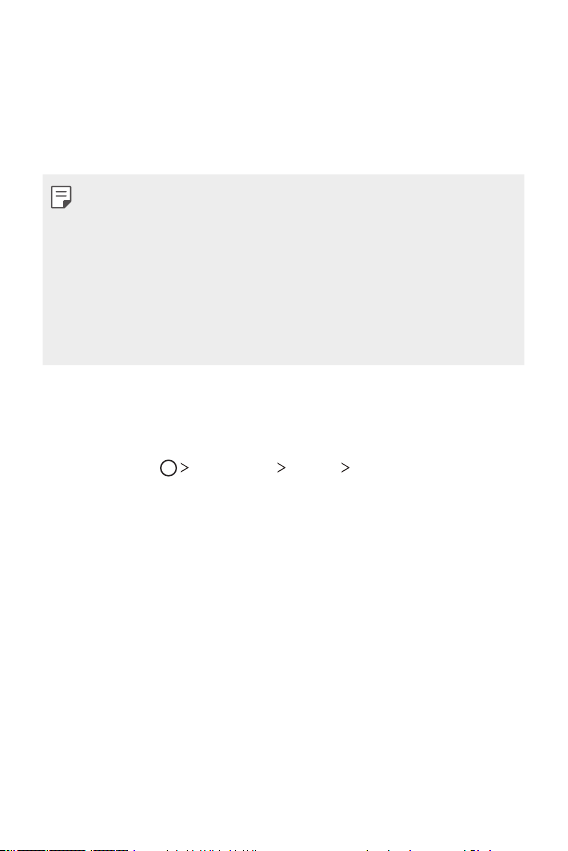
• Knock Code: A minta alapján koppintson a képernyő üres
részére, hogy a képernyő zárolását feloldja.
• Feloldási minta: A képernyő feloldásához használjon mintát.
• PIN: A képernyő feloldásához írjon be számkódot.
• Jelszó: A képernyő feloldásához írjon be alfanumerikus kódot.
• A képernyőzár beállításához jelszó felhasználásával, először hozzon
létre Google igazolást vagy háttér PIN-t. Ha egymás után többször
visz be helytelen jelszót, mint a megadott próbálkozások száma,
a képernyőt feloldhatja a biztonsági PIN-kód vagy Google-fiók
használatával.
• Ha a képernyőzárat PIN vagy jelszó használatával állította
be, és helytelen PIN-kódot vagy jelszót ad meg, a megadott
próbálkozások számán túl, a jelszó bevitele 30 másodpercig zárolva
van.
Képernyőzár beállítások
A zárolt képernyő beállításai személyre szabhatóak.
Koppintson a Beállítások Kijelző Képernyő zárolása
1
ikonra.
Beállítások személyre szabása:
2
• Válassza ki a képernyőzárat: Válassza ki a képernyő
lezárásának módját.
• Smart Lock: Megbízható elemeket válasszon, így ha ezek közül
valamelyik megjelenik, akkor a készülék zárolása automatikusan
kiold.
• Kijelző effekt: Állítsa be az alkalmazandó képernyő áttűnési
effekteket, a képernyő nyitott állapotában. Ez a funkció akkor
jelenik meg, amikor a képernyőzárolás beállítása Húzza.
• Háttérkép: Változtassa meg a kezdőképernyő háttérképét.
Alap funkciók 60

• Parancsikon: Adjon hozzá egy alkalmazás rövidítést és
közvetlenül lépjen be az applikációba a képernyőzárból az
alkalmazás elhúzásával a nagy körön kívülre. Ez a funkció akkor
jelenik meg, amikor a képernyőzárolás beállítása Húzza.
• Időjárás animáció: Megjeleníti az időjárást képekben, az
aktuális helyzetének megfelelően a zárolt képernyőn.
• Elérhetőségi adatok elvesztett telefonhoz: Kapcsolati
információk megjelenítése a zárolt képernyőn.
• Időzítő zár: Állítsa be az üresjárati időt, melyet követően a
készülék automatikusan zárolja magát.
• A bekapcsoló gomb azonnal lezár: Azonnal zárolja a
képernyőt, ha a Be- és kikapcsolás/Zárolás gombot megnyomja.
• Az elérhető beállítási elemek változhatnak, függően a kiválasztott
képernyőzár módszertől.
KnockON
Be- vagy kikapcsolhatja a képernyőt, ha kettőt koppint rajta.
• Ez az opció kizárólag az LG által biztosított Kezdőlapon érhető el.
Lehetséges, hogy nem működik megfelelően custom launchernél
vagy a felhasználó által telepített kezdőképernyőn.
• A képernyő koppintásához ujjbegyét használja. Ne használja
körmét.
• A KnockON alkalmazás használatához győződjön meg arról, hogy
a távolság/fény érzékelőt nem gátolja matrica vagy bármilyen más
idegen anyag.
A képernyő bekapcsolása
Duplán koppintson a képernyő közepére.
• A képernyő tetejére vagy aljára koppintás csökkentheti a
felismerés valószínűségét.
Alap funkciók 61

A képernyő kikapcsolása
Duplán koppintson a kezdőképernyő üres részére.
Alternatív lehetőségként koppintson duplán az állapotsoron egy üres
területre.
Képernyőzár (knock) kód
Saját Knock kód létrehozásával is feloldhatja a képernyő zárolását.
Amikor a képernyő zárolva van, a kezdőképernyőt közvetlenül
elérheti, ha a képernyőre egy megadott sorrendben koppint.
• Használhatja knock kódját, együtt a KnockOn funkcióval.
• Ha egymás után többször visz be helytelen knock kódot, mint a
megadott próbálkozások száma, feloldhatja a biztonsági PIN-kód
vagy Google-fiók használatával.
• Legyen biztos benne, hogy a képernyő koppintásához ujjbegyét
használja.
Knock kód létrehozása
Koppintson az Beállítások Kijelző Képernyő zárolása
1
Válassza ki a képernyőzárat Knock Code ikonra, illetve
elemekre.
Koppintson egy tetszés szerinti mintában a négyzetekre, hogy
2
létrehozzon egy Knock kódot, és koppintson a KÖVETKEZŐ
gombra.
Ellenőrzés céljából vigye be ismét a Knock kódot, majd koppintson
3
a MEGERŐSÍT gombra.
Állítson be egy biztonsági PIN-kódot arra az esetre, ha a Knock
4
kódot elfelejtené.
Alap funkciók 62

A kijelző feloldása Knock kóddal
Oldja fel a képernyő zárolását a létrehozott Knock kód bevitelével.
Vigye be a Knock kódot az érintőképernyőn, amikor a képernyő ki van
kapcsolva.
• Akkor is meg lehet adni egy Knock kódot, amikor a
képernyőzárolás be van kapcsolva.
Készülék titkosítása
Az Ön készülékének titkosítása
Alapbeállításként az adatok, azok védelme érdekében titkosításra
kerülnek a készülékre mentés előtt. Lehetőség van az adatok
olvasására, írására és másolására akkor is, ha készülék titkosítás
beállításra került. Beállíthatja úgy a készülék zárolási funkcióit, hogy
annak bekapcsolásakor megjelenít egy felhasználóazonosítási kérést.
Figyelmeztetések a készülék titkosítására
vonatkozóan
Használhatja a mobiltelefon zárat a képernyőzáron, ezzel növelve
készülékének védelmi szintjét.
• Ha a mobiltelefonzár be van kapcsolva, és helytelen jelszót
adnak meg a megadott próbálkozások számán túl, a készülék
automatikusan inicializálódik.
• Ha elfelejtette a kódolási jelszavát, akkor az újbóli használathoz
inicializálni kell a készüléket. Az inicializálás minden, azt megelőző
mentett adatot töröl majd.
• A titkosítás akkor lép életbe, amikor a készüléket először kapcsolják
be a gyári újraindítás után. Ha a titkosítást a befejezés előtt leállítja,
megsérülhetnek az adatok. Például, ne vegye ki vagy tegye be az
akkumulátort, amíg a titkosítás folyamatban van. Várja meg, amíg a
folyamat befejeződik.
Alap funkciók 63

Memóriakártya-titkosítás
A memóriakártyán tárolt adatait titkosíthatja és megóvhatja. A
memóriakártyán található titkosított adatokhoz más készülékről nem
lehet hozzáférni.
Koppintson a Beállítások Általános Ujjlenyomatok és
1
biztonság
Olvassa el a memóriakártya-titkosításról szóló, képernyőn
2
megjelenő áttekintést, majd a folytatáshoz koppintson
FOLYTATÁS ikonra.
Válasszon ki egy opciót, majd koppintson a TITKOSÍTÁS MOST ikonra:
3
• Új fájl titkosítása: Titkosítsa kizárólag azokat az adatokat, amelyek
a titkosítást követően kerültek mentésre a memóriakártyára.
• Teljes titkosítás: Titkosítson minden adatot, amely jelenleg a
memóriakártyán van.
• Médiafájlok kizárása: Titkosítson minden fájlt, kivéve a
médiafájlokat, mint például zene, fotó és videó.
• A memóriakártya titkosításához ellenőrizze, hogy a képernyőzár
• Amikor elindul a memóriakártya titkosítása, bizonyos funkciók nem
• Ha a titkosítás alatt kikapcsolja a készüléket, a titkosítási folyamat
• A titkosított fájlokhoz csak azon a készüléken lehet hozzáférni, ahol
• A titkosított memóriakártya nem használható másik LG
• A memóriakártya titkosítását akkor is aktiválhatja, ha nincs
SD kártya titkosítása ikonra.
PIN-kóddal vagy jelszóval van-e bekapcsolva.
lesznek elérhetők.
leáll, és az adatok sérülhetnek. Ezért a titkosítás elindítása előtt
győződjön meg róla, hogy az akkumulátorszint megfelelő-e.
a fájlokat titkosították.
készülékben. A titkosított memóriakártya másik készülékben
történő használatához inicializálni kell a kártyát.
memóriakártya a készülékre telepítve. A titkosítás után bármely, a
készülékre telepített memóriakártya automatikusan titkosított lesz.
Alap funkciók 64
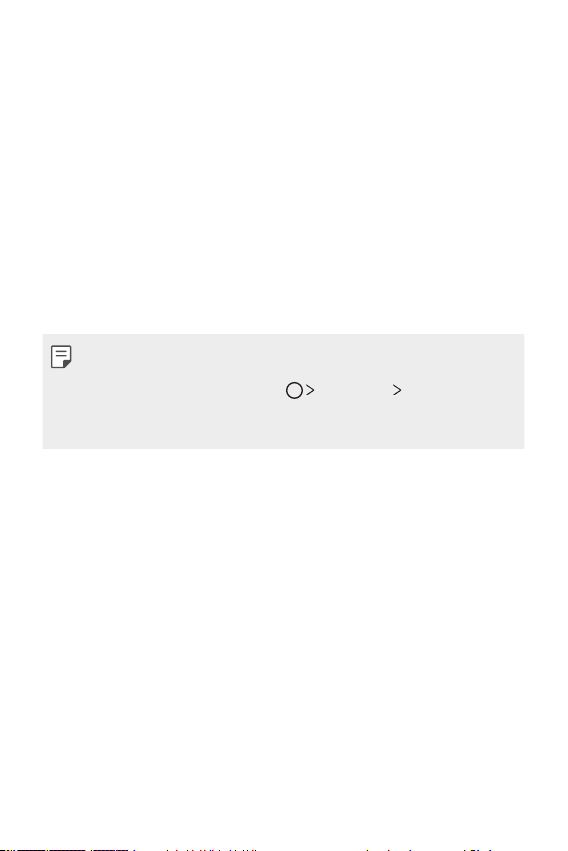
Képernyőkép készítése
Képernyőfelvételeket készíthet a megtekintett aktuális képernyőről.
Rövidített eljárással
Nyomja meg, és tartsa lenyomva egyszerre legalább két másodpercig
a Be- és kikapcsolás/Zárolás és a Hangerő le (-) gombot.
• A képernyőfelvételeket a Screenshots mappában a Galéria
lehet megtekinteni.
helyen
Rögzítés+-on keresztül
Azon a képernyőn, ahol képernyőképet kíván készíteni, húzza lefelé az
állapotsort, majd koppintson a Rögzítés+ ikonra.
• Amikor a képernyő ki van kapcsolva vagy zárolva van, a Rögzítés+
funkciót úgy érheti el, ha kétszer megnyomja a Volume fel (+)
gombot. Először koppintson a
lehetőségre, majd kapcsolja be a Billentyűparancs lehetőséget.
• Részletesen lásd a
Jegyzet írása képernyőképre
Beállítások Általános
menüpontban.
Szöveg beírása
Smart (okos) billentyűzet használatával
Használhatja az okos billentyűzetet szövegek bevitelére és
szerkesztésére.
Az okos billentyűzettel megnézheti a szöveget, melyet begépel
anélkül, hogy zavarná a képernyő és a hagyományos billentyűzet
közötti váltás. Ez lehetővé teszi, hogy a gépelés során könnyen
megtalálja és kijavítsa a hibákat.
Alap funkciók 65

A kurzor mozgatása
Az okos billentyűzettel mozgathatja a kurzort az Ön által kívánt pontos
helyzetbe.
Szöveg beírásakor koppintson és tartsa lenyomva a Szóköz billentyűt,
majd húzza balra vagy jobbra, míg a kurzor az Ön által kívánt
helyzetbe nem kerül a szövegben.
• Ez az opció kizárólag a QWERTY billentyűzettel használható.
Alap funkciók 66

Szavak felkínálása
Az okos billentyűzet automatikusan elemzi az Ön felhasználói
szokásait, hogy felkínálhassa a gyakran használt szavakat beírás
közben. Minél tovább használja készülékét, annál pontosabbak a
felkínálások.
Vigye be a szöveget, majd koppintson egy felkínált szóra, vagy
finoman húzza a szóköz billentyű bal vagy jobb oldalát felfelé.
• A kiválasztott szó automatikusan beíródik. Nem kell kézzel beírnia
a szó minden betűjét.
A QWERTY billentyűzet elrendezésének
megváltoztatása
Hozzáadhat, kitörölhet vagy újrarendezhet gombokat a billentyűzet alsó
sorában.
Koppintson a Beállítások Általános Nyelv és
1
billentyűzet
elrendezés
Másik lehetőségként koppintson a billentyűzeten a
koppintson a Billentyűzet-magasság és elrendezés
elrendezés ikonra.
LG billentyűzet Billentyűzet-magasság és
QWERTY elrendezés ikonra.
ikonra és
QWERTY
Alap funkciók 67

Koppintson egy gombra az alsó sorban, majd húzza át másik
2
helyre.
• Ez az opció a QWERTY, QWERTZ és AZERTY billentyűzeteknél áll
rendelkezésre.
• Elképzelhető, hogy bizonyos nyelvek esetében ez a funkció nem
támogatott.
A billentyűzet magasságának személyre szabása
Személyre szabhatja a billentyűzet magasságát kezének kényelme
érdekében a beírás során.
Koppintson a Beállítások Általános Nyelv és
1
billentyűzet
elrendezés
Másik lehetőségként koppintson a billentyűzeten a
és koppintson a Billentyűzet-magasság és elrendezés
Billentyűzet-magasság ikonra.
Állítsa be a billentyűzet magasságát.
2
LG billentyűzet Billentyűzet-magasság és
Billentyűzet-magasság ikonra.
ikonra
Alap funkciók 68

Landscape billentyűzet mód kiválasztása
A landscape billentyűzet kiválasztásához számos mintából választhat.
Koppintson a Beállítások Általános Nyelv és
1
billentyűzet
elrendezés
Másik lehetőségként koppintson a billentyűzeten a
és koppintson a Billentyűzet-magasság és elrendezés
Billentyűzettípus elforgatott helyzetben ikonra.
Válasszon ki egy billentyűzet módot.
2
LG billentyűzet Billentyűzet-magasság és
Billentyűzettípus elforgatott helyzetben ikonra.
ikonra
A billentyűzet felosztása
Kettéoszthatja a billentyűzetet és áthelyezheti az egyes darabokat a
képernyő egyik oldalára, ha a képernyő landscape módban van.
Koppintson a
LG billentyűzet Billentyűzet-magasság és elrendezés
Megosztott Billentyűzet ikonra.
Alternatív lehetőségként koppintson a billentyűzeten a
koppintson a Billentyűzet-magasság és elrendezés
Billentyűzet pontra.
Alap funkciók 69
Beállítások Általános Nyelv és billentyűzet
gombra, és
Megosztott

• Forgassa a készüléket tájkép módba, hogy a billentyűzet mindkét
oldalra felossza. A billentyűzet összevonásához vagy felosztásához
csippentse össze vagy húzza szét az ujjait a billentyűzeten.
Egykezes üzemmód
A billentyűzetet a képernyő egyik oldalára helyezheti, így egy kézzel
használhatja a billentyűzetet.
Koppintson a Beállítások Általános Nyelv és
1
billentyűzet
elrendezés
Másik lehetőségként koppintson a billentyűzeten a
koppintson a Billentyűzet-magasság és elrendezés
művelet ikonra.
Nyomja le a billentyűzet mellett feltüntetett nyilat, hogy a
2
billentyűzetet az Ön által kívánt irányba mozdítsa.
LG billentyűzet Billentyűzet-magasság és
Egykezes művelet ikonra.
ikonra és
Egykezes
Alap funkciók 70
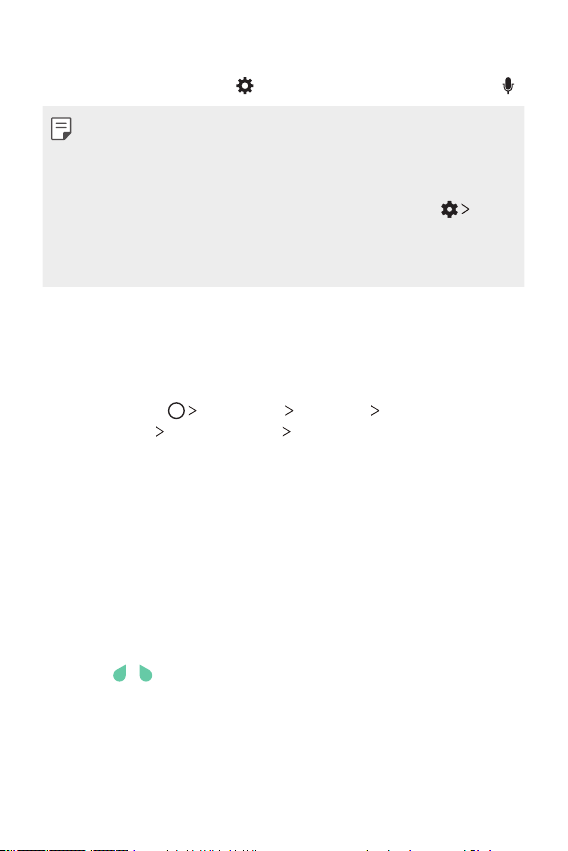
Szöveg beírása hanggal
A billentyűzeten koppintson és tartsa lenyomva, majd válassza ki .
• A hangfelismerés optimalizálása érdekében, tökéletes kiejtéssel és
hangsúllyal, tisztán beszéljen.
• Ha a szöveget be szeretné diktálni, biztosítsa, hogy készüléke
kapcsolódjon a hálózathoz.
• A hangfelismerés nyelvének beállításához koppintson a
Nyelvek lehetőségre a hangfelismerés képernyőn.
• Előfordulhat, hogy ez a funkció nem támogatott, vagy a támogatott
nyelvek a szolgáltatási területtől függően változhatnak.
A billentyűzet módosítása
Minden egyes nyelvhez módosíthatja a beviteli nyelvet és a
billentyűzet típusát.
Koppintson az Beállítások Általános Nyelv és
1
billentyűzet
elemekre.
Válasszon ki egy nyelvet és szabja személyre a billentyűzet típusát.
2
LG billentyűzet Válasszon nyelvet ikonra, illetve
Másolás és beillesztés
Kivághat vagy másolhat szöveget egy alkalmazásból, majd a szöveget
bemásolhatja ugyanabba az alkalmazásba, vagy futtathat más
alkalmazásokat, és abba is bemásolhatja a szöveget.
Koppintson és tartsa lenyomva a szöveg körül, melyet másolni
1
vagy kivágni szeretne.
Húzza / a másolandó vagy kivágandó terület kijelöléséhez.
2
Válassza ki a VÁGÁS vagy a MÁSOLÁS lehetőséget.
3
• A kivágott vagy másolt szöveg automatikusan a vágólaphoz
adódik.
Alap funkciók 71

Érintse meg hosszan a szöveg bevitel ablakot, majd válassza a
4
BEILLESZT.
• Kivágandó vagy átmásolandó elem hiányában nem jelenik meg a
BEILLESZT lehetőség.
Vágólap
Ha Ön lemásol vagy kivág egy képet vagy szöveget, az automatikusan
mentésre kerül a vágólapon, és bármilyen helyre, bármikor átrakható.
A billentyűzeten koppintson és tartsa lenyomva, majd válassza
1
.
ki
Másik megoldásként koppintson és tartsa benyomva a szöveg
bevitel ablakot, majd válassza a VÁGÓLAP ikont.
Válasszon ki és illesszen be egy elemet a vágólapról.
2
• A vágólapon max. 20 elem menthető.
• Koppintson
akkor sem, ha elérte a maximális mennyiséget. Legfeljebb tíz
tétel zárolása lehetséges. A zárolt elemek törléséhez először
oldja fel azokat.
• Koppintson
• Előfordulhat, hogy a vágólapot a felhasználó által letöltött, bizonyos
alkalmazások nem támogatják.
a zárolt elemekre, hogy azok ne törlődjenek; még
a vágólapon mentett elemek törléséhez.
Alap funkciók 72

03
Hasznos alkalmazások

Alkalmazások telepítése és eltávolítása
Alkalmazások telepítése
Lépjen be az alkalmazás áruházba és keressen meg, majd töltsön le
alkalmazásokat.
• Használhatja a SmartWorld vagy a Play Áruház alkalmazást,
illetve a szolgáltatója által biztosított alkalmazás áruházat.
• Néhány alkalmazás áruház esetében szükséges lehet felhasználói
fiók létrehozására és bejelentkezésre.
• Néhány alkalmazás pénzdíjas.
• Ha mobil adatátvitelt használ, a szolgáltatója esetleg költségeket
számíthat fel az adatforgalomért.
• A szolgáltatótól vagy a területtől függően elképzelhető, hogy a
SmartWorld alkalmazás nincsen támogatva.
Alkalmazások törlése
Törölje készülékéről a már nem használt alkalmazásokat.
• Néhány alkalmazást a felhasználó nem távolíthat el.
Törlés a koppintás és tartás mozdulattal
A kezdőképernyőn koppintson az eltávolítandó alkalmazásra és
tartsa rajta az ujját, majd húzza azt a képernyő felső részén található
Törlés elem fölé.
• Ha az alkalmazások 24 órán belül voltak törölve, újra telepítheti
őket. Részletekért lásd
Utoljára törölt alkalmazások
fejezetet.
Hasznos alkalmazások 74

Törlés a beállítások menüpont segítségével
Koppintson az Beállítások Általános Alkalmazások ikonra,
illetve elemekre, válassza ki a kívánt alkalmazást, majd koppintson az
Törlés elemre.
Alkalmazások törlése az alkalmazás áruházból.
Bármely alkalmazás eltávolításához lépjen be abba az alkalmazás
áruházba, ahonnan letöltötte, majd törölje az alkalmazást.
Utoljára törölt alkalmazások
A kezdőképernyőn megtekintheti a törölt alkalmazásokat. A 24 órán
belül törölt alkalmazásokat újra telepítheti.
Koppintson a Utoljára törölt alkalmazások ikonra.
1
Aktiválja a kívánt funkciót:
2
• Újratelepítés: Telepítse újra a kiválasztott alkalmazást.
: Távolítsa el véglegesen a törölt alkalmazást a készülékről.
•
• 24 órával a törlésük után a készülék automatikusan eltávolítja
a törölt alkalmazásokat. Ha szeretné újra telepíteni a törölt
alkalmazásokat, újra le kell töltenie őket az app store-ból.
• Ez a funkció kizárólag az alap kezdőképernyőn aktiválódik. Ha az
EasyHome képernyőt vagy más gyorsindítót használva törli az
alkalmazásokat, a készülék azonnal véglegesen eltávolítja őket.
Telefon
Hanghívás
Hívás kezdeményezése az egyik lehetséges módon, mint például
manuálisan beírva a telefonszámot, vagy kiválasztva valakit a
névjegyzékből vagy a hívásnaplóból.
Hasznos alkalmazások 75

Hívás indítása a billentyűzettel
Koppintson az Tárcsázás ikonra.
1
Hívás indítása az alábbi módszerek egyikével:
2
• Írja be a telefonszámot, majd koppintson a
• Nyomja meg és tartsa benyomva a gyorstárcsázó számot.
• Keresse ki a nevet az ismerős nevének kezdőbetűjére koppintva
a névjegyzékben, majd koppintson a
• Nemzetközi hívás esetén a “+” jel megadásához koppintson a 0-ra,
és hagyja benyomva azt.
• Annak részletes leírása, hogyan adhat hozzá telefonszámokat
a gyorstárcsázási listához, a
listához
pontban található.
Névjegyek hozzáadása a gyorshívó
ikonra.
ikonra.
Hívás indítása a névjegyzékből
Koppintson az Névjegyek ikonra.
1
Válasszon ki egy ismerőst a névjegyzékből, majd koppintson a
2
ikonra.
Hívás fogadása
A hívás fogadásához húzza ki a ikont a bejövő hívás képernyőn
megjelenő körön kívülre.
• Ha sztereo fülhallgatót csatlakoztatott a készülékhez, a
fülhallgatón található hívás/megszakítás (call/end) gombbal is
hívhatja ismerőseit.
• A hívást egyszerűen a Bekapcsoló/Zároló gomb megnyomásával
is megszakíthatja, ehhez koppintson az
Hálózatok
ikonra, illetve elemekre, majd kapcsolja be a Hívások befejezése a
bekapcsoló gombbal funkciót.
Hívás beállítások Hívás fogadása és befejezése
Beállítások
Hasznos alkalmazások 76

Hívás elutasítása
A hívás elutasításához húzza ki a ikont a bejövő hívás képernyőn
megjelenő körön kívülre.
• Az elutasító üzenet elküldéséhez húzza ki a hívás elutasítás
üzenetet a körön kívülre.
• Elutasító üzenet hozzáadásához, illetve szerkesztéséhez
koppintson az
Hívások elvetése és elutasítása Elutasítás üzenettel ikonra,
illetve elemekre.
• Ha hívás érkezik, nyomja meg a hangerő csökkentő (-) vagy a
Be- és kikapcsolás/Zárolás gombokat a csengés vagy rezgés
némításához vagy a hívás várakoztatásához.
Beállítások Hálózatok Hívás beállítások
Nem fogadott hívások megtekintése
Nem fogadott hívások esetén a képernyő tetején megjelenő
állapotsorban megjelenik a
A nem fogadott hívások részleteinek megjelenítéséhez húzza lefelé
az állapotsort. Vagy koppintson az
elemre.
ikon.
Hívás infó ikonra, illetve
A hívások alatt elérhető funkciók
A hívás alatt számos funkcióhoz hozzáférhet, az alábbi, képernyőn
található ikonokra koppintva:
• Névjegyek: A névjegyzék megtekintése egy hívás során.
• Hívás befejezése: Hívás befejezése.
• Dial pad: A tárcsázás megjelenítése vagy elrejtése.
• Hangszóró: A kihangosító funkció bekapcsolása.
• Némít: Némítás, az Ön hangját a másik fél nem hallhatja.
• Bluetooth: Egy hívás átkapcsolása Bluetooth eszközre, amely
párosítva és csatlakoztatva van.
: Hozzáférés több hívási opcióhoz.
•
Hasznos alkalmazások 77

• A rendelkezésre álló beállításelemek a területtől vagy a
szolgáltatótól függően változhatnak.
Harmadik fél hívásának kezdeményezése
Az adott hívás alatt felhívhat harmadik felet is.
Hívás közben koppintson az Hívás hozzáadása ikonra, illetve
1
elemre.
Írja be a telefonszámot, majd koppintson a ikonra.
2
• A két hívás egyidejűleg jelenik meg a képernyőn, és az első hívás
várakozik.
Ha a másik hívásra szeretne átváltani, koppintson a másik számra
3
a képernyőn.
Konferenciahíváshoz koppintson a
• Elképzelhető, hogy minden hívás után díjat kell fizetnie. További
információért lépjen kapcsolatba szolgáltatójával.
ikonra.
Hívásnapló megtekintése
A legutóbbi hívásnapló megtekintéséhez koppintson az
Hívás infó ikonra, illetve elemre. Ezután a következő funkciók
használhatók:
• A részletes hívásnapló megtekintéséhez válasszon ki egy ismerőst.
A kiválasztott ismerős felhívásához koppintson a
• A hívásnaplók törléséhez koppintson az
elemre.
Töröl ikonra, illetve
ikonra.
• A megjelenő hívásidőtartam eltérhet a hívás díjától. További
információért lépjen kapcsolatba szolgáltatójával.
Hasznos alkalmazások 78

Hívási opciók konfigurálása
Számos hívási opciót beállíthat.
Koppintson a Tárcsázás vagy Hívás infó ikonra.
1
Koppintson a Hívás beállítások ikonra, illetve elemre, majd
2
végezze el a beállítások kívánt konfigurálását.
Üzenet
Üzenetek küldése
A Messaging alkalmazás segítségével üzeneteket hozhat létre és
küldhet el az Ön által kiválasztott vagy valamennyi ismerősének.
• Ha külföldre küld üzeneteket, emelt díjra számíthat. További
információért lépjen kapcsolatba szolgáltatójával.
Koppintson az ikonra.
1
Koppintson az ikonra.
2
Adja meg a címzettet és írja meg az üzenetet.
3
• Fájlok csatolásához koppintson a
• Az opcionális menüpontokhoz koppintson a
Az üzenet továbbításához koppintson az Küldés elemre.
4
Üzenet olvasása
Az üzenetek ismerősönként megjeleníthetők.
Koppintson az ikonra.
1
Válasszon ki egy ismerőst az üzenetlistáról.
2
ikonra.
ikonra.
Hasznos alkalmazások 79

Üzenetküldési beállítások konfigurálása
Átállíthatja az üzenetküldési beállításokat, saját preferenciáinak
megfelelően.
Koppintson az ikonra.
1
Koppintson az üzenetlista Beállítások elemére.
2
Kamera
Kamera elindítása
Emlékezetes pillanatainak megörökítése érdekében készíthet
fényképet vagy videót.
Koppintson az
• Fénykép készítése előtt törölje le a kamerát mikroszálas anyaggal.
Ha az ujjával hozzáér a kamera lencséjéhez, elképzelhető, hogy
homályosak lesznek a képek.
• Ha az akkumulátor töltöttségi szintje alacsonyabb, mint 5%, a
kamera használata előtt töltse fel az akkumulátort.
• A használati útmutatóban található képek eltérhetnek a készüléken
ténylegesen láthatóktól.
• A fényképeket és a videókat a Galéria menüpont alatt tekintheti
meg vagy szerkesztheti. A részleteket lásd
pont alatt.
ikonra.
A Galéria áttekintése
Hasznos alkalmazások 80

A kameramód módosítása
Kiválaszthatja a környezetéhez leginkább illő kameramódot, hogy
könnyedén és kényelmesen készítsen fényképet vagy videót.
A kamera képernyőjén koppintson a
módot.
ikonra és válassza ki a kívánt
Kamerák közötti váltás
A környezetének megfelelően választhat a hátoldali és az előlapi
kamera közül.
A kamera képernyőjén koppintson a
jobbra vagy balra a hátoldali és az előlapi kamerák közötti váltáshoz.
ikonra, és húzza felfelé, lefelé,
• Szelfik készítéséhez használja az előlapi kamerát. Részletekért lásd
a
Szelfik készítése
Hasznos alkalmazások 81
fejezetet.

Átváltás a másodlagos kamerára
A fényképeket a másodlagos, vagyis a hátlapi kamerával is
elkészítheti, az általános és a széles látószögű objektív használatával
egyaránt.
Koppintson a
kamera közötti váltáshoz.
vagy a ikonra a széles látószögű és az általános
Nagyítás vagy kicsinyítés
Fénykép vagy videó készítése közben nagyíthatja vagy kicsinyítheti a
kamera képernyőjét.
A kamera képernyőjén szorítsa össze vagy távolítsa két ujját a
kicsinyítéshez vagy nagyításhoz.
• Ekkor a fénykép vagy videó készítésekor a készülék hátoldalán
megtalálható általános vagy széles látószögű kamera között
automatikus a váltás.
Egyszerű mód
Egyszerűen a képernyő megkoppintásával is elkészítheti a
fényképeket.
A kamera képernyőn koppintson a ikonra.
1
Keretezze be a fényképezendő tárgyat, majd koppintson a
2
képernyőre.
Automatikus mód
A fényképek és videók elkészítésekor számos felvételi mód és opció
közül választhat.
A kamera képernyőn koppintson a ikonra.
1
A fénykép elkészítéséhez koppintson az ikonra. Videó
2
készítéséhez koppintson a
ikonra.
Hasznos alkalmazások 82

A kameralehetőségek
módosítása.
Váltás az előlapi és
hátoldali kamera
között.
Válasszon ki egy
fényképezési
módot.
Válasszon ki egy
kamera módot.
A vaku be- vagy
kikapcsolása.
Videókat rögzít.
Fotót készít.
Visszatérés az előző
képernyőre.
A Galéria
megnyitása.
Váltás a széles
látószögű és az
általános kamera
között.
Fénykép készítése
Válasszon ki egy felvételi módot és koppintson a megjelenő
1
témára, hogy a kamera arra fókuszálhasson.
A fénykép elkészítéséhez koppintson az ikonra.
2
Vagy nyomja meg az egyik hangerőszabályzó gombot.
• Ha a képernyőt zárolta vagy kikapcsolta, indítsa el a kamerát
a hangerő le (-) gomb kétszeri megnyomásával. A funkció
aktiválásához koppintson a
és kapcsolja be a Billentyűparancs opciót. Ha a kamera hangerő le
(-) gombbal történő bekapcsolása után azonnal szeretne fényképet
készíteni, aktiválja a Gyorskioldó funkciót.
Beállítások Általános pontra,
Videofelvétel
Válasszon ki egy felvételi módot és koppintson a megjelenő
1
témára, hogy a kamera arra fókuszálhasson.
Koppintson az ikonra.
2
• Fénykép készítéséhez videó felvétele közben koppintson a
ikonra.
• A videó készítésének szüneteltetéséhez koppintson a
A videó készítésének folytatásához koppintson a
A videófelvétel befejezéséhez koppintson a ikonra.
3
Hasznos alkalmazások 83
ikonra.
ikonra.

Kiugró kép
Készíthet fényképet vagy videót a hátoldali dual kamera általános
vagy széles látószögű lencséjével is, hogy úgy készüljenek a felvételek,
mintha be lennének keretezve. A kis, első képernyőn látható
felvételek az általános kamerával készültek, a nagy, háttérképernyőn
látható felvételek pedig a széles látókörű lencsével. Változtassa meg
az első képernyő formáját, vagy alkalmazzon különböző hatásokat,
hogy különleges fényképeket és videókat készítsen.
Az Auto módban koppintson a MÓD lehetőségre.
1
Koppintson a ikonra, és válassza ki a kívánt elrendezést.
2
Effektusok kiválasztása:
3
: Domború objektív általi effektus alkalmazása a széles
•
látószögű kamerával rögzített részen.
:
Szürkeárnyalat alkalmazása a széles látószögű kamerával
•
rögzített részen.
• :
A széles látószögű kamerával rögzített rész széleinek sötétítése.
• : A széles látószögű kamerával rögzített rész
elhomályosítása.
A fénykép elkészítéséhez koppintson az ikonra.
4
Videofelvételhez koppintson az
ikonra.
Hasznos alkalmazások 84

Többszörös nézet
A hátoldali és előlapi kamera használatával készíthet kollázsszerű,
többszörös képeket vagy videókat. A fényképek és videók különböző
elrendezésekben is elmenthetők.
Az Auto módban koppintson a MÓD lehetőségre.
1
Koppintson az ikonra és válasszon ki egy elrendezést.
2
Fényképkészítéshez koppintson az ikonra és kövesse a
3
képernyőn megjelenő utasításokat. Videofelvételhez koppintson
ikonra.
az
• Rövid videoklip készítéséhez koppintson a
• Az elő- és hátlapi (általános vagy széles látószögű) kamerák
közötti átváltáshoz húzza felfelé vagy lefelé, illetve balra vagy
jobbra a képernyőt.
• Fényképek vagy videók meghatározott időközönként,
folyamatosan történő elkészítéséhez koppintson az
ikonra.
az
• Fényképek vagy videók egy időben történő vagy folyamatos
készítéséhez koppintson a
vagy a ikonra.
ikonra.
illetve
Hasznos alkalmazások 85

Pillanatfelvétel készítése
Többszörös nézet
Készíthet rövid videoklipeket és összeállíthatja őket egy 60 másodperces
rövidfilmben.
A kamera képernyőn koppintson a MÓD elemre, illetve
1
ikonra.
Koppintson az ikonra.
2
• Három másodperces videoklip felvételéhez koppintson
egyszer az ikonra. Hosszabb (legfeljebb egyperces) videoklip
készítéséhez koppintson az ikonra és tartsa rajta az ujját.
kiválasztása.
A kiválasztott
videoklip előnézete.
Törölje a
kiválasztott rövid
videót.
Idővonal
Játssza le az összes
rövid videót.
Koppintson a MENTÉS ikonra.
3
Hasznos alkalmazások 86
A videó mentése.
Törölje az összes
rövid videót.

Panorámakép készítése
Panorámakép készítéséhez kamerájának egy irányba mozgatásával
készíthet képeket, amelyeket összekapcsolva szélesebb képet kaphat.
Az Auto módban koppintson a MÓD lehetőségre.
1
Koppintson az ikonra, majd lassan mozgassa el az egyik irányba
2
a kamerát.
• Az útmutatóban látható nyíl iránya alapján mozgassa a készüléket.
A felvétel befejezéséhez koppintson az ikonra.
3
Videó lassított felvételben
A videóban szereplő tárgyak mozgási sebességének módosításával
szórakoztató videókat készíthet. Ez a funkció lehetővé teszi, hogy
gyorsabb sebességben vegye fel a videót, majd normális sebességben
játssza le, így a videó lassítottnak fog tűnni.
Az Auto módban koppintson a MÓD lehetőségre.
1
Koppintson az ikonra és készítse el a videofelvételt.
2
A videófelvétel befejezéséhez koppintson a ikonra.
3
Hasznos alkalmazások 87

Time-lapse felvételek készítése
Készíthet több fényképet is megadott időközönként, hogy így
örökítse meg a lassan kialakuló változásokat, például a felhők vagy az
égbolt mozgását, a közlekedést és más dolgokat.
Az Auto módban koppintson a MÓD lehetőségre.
1
Koppintson az ikonra és készítse el a videofelvételt.
2
• A videolejátszási sebesség beállításához koppintson az
ikonra.
A videófelvétel befejezéséhez koppintson a ikonra.
3
• Gyorsított videó felvétele közben a hang nem kerül felvételre.
Képsorozat készítése
A készülékkel sorozatban készíthető fényképeket mozgóképekké is
összeillesztheti.
Az Auto módban érintse meg hosszan a
• A készülék a sorozatban készíthető felvételeket az
nyomva tartásakor nagy sebességgel rögzíti.
ikont.
ikon
• Maximum harminc (30) folyamatos képet lehet készíteni.
Hasznos alkalmazások 88

A készülék csatlakoztatása LG
fényképezőgépekhez
A készüléket egy kamerához csatlakoztatva a telefonon tekintheti
meg a kamerára mentett fényképeket és videókat.
• Ez a funkció a többszörös nézet és a snap funkció használata során
is elérhető.
• A készülékhez kapcsolható LG Friends kamerák választható
kiegészítők. Megvásárlásukért keresse fel az LG Vevőszolgálatát.
• Előfordulhat, hogy ez a funkció nincsen támogatva, vagy egyes
opciók a területtől illetve a szolgáltatótól függően változhatnak.
A kameralehetőségek beállítása
A különböző kamera beállításokat az igényeinek megfelelő módon
szabhatja személyre.
Az Auto módban koppintson a
• Az elérhető opciók a választott kamerától (előlapi vagy hátlapi
kamera) és a választott fényképezési módtól függően eltérhetnek.
Válassza ki a fényképek oldalarányát és a videók minőségét.
Készítsen fényképeket és videókat élettel teli színekben, és
alkalmazza a korrigáló hatásokat akkor is, amikor a képek fénnyel
szemben készültek. Ezeket a funkciókat a készülék kamerájába
beszerelt HDR (nagy dinamikatartományú) technológia biztosítja.
Használjon filmeffekteket a fényképeknél.
Állítsa be az időzítőt, hogy megadott idő elteltével készíthessen képeket.
Fényképezzen hangparancsokkal.
(Elérhető lehetőségek: cheese, smile, whisky, kimchi, LG)
lehetőségre.
Hasznos alkalmazások 89

Fénykép vagy videó készítésekor csökkentse az elmosódott
mozgásfoltokat:
: Készítsen stabil videofelvételt mozgás vagy séta közben.
•
/
•
:
Fénykép vagy videó készítésekor alkalmazza az elmosódott
mozgásfoltok csökkentését:
Jelenítse meg a vezetőrácsokat, hogy függőleges és vízsszintes
vonalakohoz igazított fényképeket és videókat készíthessen.
Állítsa be, hova akarja elmenteni a fényképeket és videókat. Ezek
az opciók a külső memóriakártya beillesztésével válnak elérhetővé.
/
• : Mentés belső tárhelyre.
•
: Mentsen a külső memóriakártyára.
Automatikus fényképezés beállításainak testreszabása. Ezek az
opciók az előlapi kamera használata esetén jelennek meg.
/
/
/
: Fényképezés a Kézmozdulatos felvétel funkcióval.
•
•
: Fényképezés, ha a kamera arcot ismer fel.
Válassza ki, hogy használja-e Gesztus Nézetet ahhoz, hogy a
fénykép készítése után rögtön megnézze a képet. Ezek az opciók
az előlapi kamera használata esetén jelennek meg.
: A Gesztus nézet opció bekapcsolása.
•
•
: A Gesztus nézet opció kikapcsolása.
Képek tükrözése. Ezek az opciók az előlapi kamera használata
esetén jelennek meg.
: Nincs képtükrözés.
•
•
: Kép vízszintes tükrözése.
Hasznos alkalmazások 90

Filmes effektusok alkalmazása
A fényképeket különböző színű szűrők alkalmazásával varázsolhatja
még tetszetőssebbé.
Az Auto módban vagy Manuális módban koppintson a
1
lehetőségre.
Válassza ki a kívánt filmhatást.
2
Kézi mód
A számos speciális funkció segítségével professzionális érintéssel
is elkészítheti a fényképeket. A fehéregyensúly, fókusz, fényerő,
ISO és záridő mellett még számos egyéb beállítást is elvégezhet a
készüléken.
A kamera képernyőn koppintson a ikonra.
1
Végezze el a fényképezési beállítások személyre szabását.
2
A fájlformátum
kiválasztása.
Fehéregyensúly
beállítása.
Fókusz beállítása.
Fényerő beállítása.
Fénykép készítéséhez koppintson a ikonra.
3
Hasznos alkalmazások 91
Expozíciós szint
beállítása.
Zársebesség
beállítása.
ISO érték beállítása.

Mentés RAW fájlformátumban
A fényképeket korrigálhatja, ha RAW fájlformátumba menti el
őket. Fénykép készítésekor a JPEG fájl mellett létrejön egy DNG fájl
is. A DNG fájl olyan fájlformátum, amely nem tömörített, magas
felbontású formátumban tárolja az adatokat.
Kézi módban a
ikon megjelenítésével készített fényképeket a készülék JPEG
• Az
bekapcsolásához koppintson a ikonra.
és DNG formátumú fájlokként menti. A Galéria könyvtár kizárólag
a JPEG formátumú fájlokat jeleníti meg, a fényképeken pedig az
ikon látható.
• Ha törli a fényképeket a Galéria könyvtárból, a DNG fájlok is
törlődnek. Ha számítógépről vagy a Fájlkezelő könyvtárból
törli a fényképeket, a JPEG és DNG fájlok törlése külön-külön is
lehetséges.
• Ha RAW formátumban menti el a fényképet, az több helyet foglal,
mert a fájl több adatot tartalmaz.
Szelfik készítése
Az előlapi kamera használatával a készülék képernyőjén keresztül
tekintheti meg az arcát, és szelfiket is készíthet.
• Az előlapi kamera használata során szelfik készítésénél
módosíthatja a kamera opcióit. Részletekért lásd a
kameralehetőségek beállítása
fejezetet.
A
Hasznos alkalmazások 92

Kézmozdulatos felvétel
A szelfiket kézmozdulatokkal is elkészítheti.
Helyezze a tenyerét az előlapi kamera elé, majd szorítsa ökölbe a
kezét.
• A készülék három másodpercen belül elkészíti a fényképet.
• A funkció használatához bizonyosodjon meg arról, hogy a
kameraopcióknál kiválasztotta a
• Mozdulatokkal még úgy is készíthet képeket, hogy összeszorítja a
tenyerét, majd kinyitja az előlapi kamera felé.
• Ügyeljen arra, hogy a tenyere és az ökle a referenciavonalon belül
legyen, hogy a kamera felismerhesse.
• Néhány funkció elérése a multi-view fényképezés közben
korlátozott lehet.
ikont.
Meghatározott időközönkénti felvételkészítés
A szelfik folyamatos módon is elkészíthetők.
Az előlapi kamera használatakor koppintson a
nyomva. Vagy mutassa tenyerét a kamera felé és szorítsa ökölbe
kétszer egymás után gyorsan.
• Négy fénykép készül három másodperces időközönként.
ikonra és tartsa
Hasznos alkalmazások 93

Automatikus szelfik készítése
Az arcfelismerő funkció használatával könnyedén és kényelmesen
készíthet szelfiket. Beállíthatja a készüléket úgy, hogy amikor a
képernyőre néz, az előlapi kamera automatikusan felismeri az arcát
és elkészíti a szelfit.
• Amikor az előlapi kamera felismeri az arcát, a kép fehér lesz. Majd
ha nem mozog többet, a kép kék lesz, és a kamera elkészíti a
fényképet.
• Koppintson a ikonra, majd a ikonra, amíg a ikon
megjelenésével aktiválni nem tudja az automatikus szelfi funkciót.
Hasznos alkalmazások 94

Megtekintés kézmozdulattal
Miután az előlapi kamerával önarcképet készített, rögtön
megtekintheti azt, ha a képernyőt közel helyezi az arcához.
• A funkció használatához bizonyosodjon meg arról, hogy a
kameraopcióknál kiválasztotta a
• Minden fénykép készítésekor csak egy előnézeti kép érhető el.
• Ha előnézetben elforgatja a készüléket, a képernyő kamera módra
vált.
ikont.
Galéria
A Galéria áttekintése
A készülékre mentett fényképek és videók megtekintése, illetve
kezelése is lehetséges.
Koppintson az ikonra.
1
• A mentett fényképek és videók mappánként jelennek meg.
Koppintson egy mappára és válasszon ki egy fájlt.
2
• Tekintse meg a kiválasztott fájlt teljes képernyős módban.
• Az előző vagy következő fájl megtekintéséhez a megjelenített
képen vagy videón csúsztassa ujját balra vagy jobbra.
Hasznos alkalmazások 95

• Lehetséges, hogy néhány fájlformátum a telepített szoftvertől
Hozzáférés a
Visszatérés az előző
függően nem támogatott.
• Lehetséges, hogy néhány fájl kódolás miatt nem nyílik meg.
• A méretkorlátot túllépő fájlok hibát okozhatnak.
Fényképek megtekintése
képernyőre.
Kedvencek
hozzáadása vagy
törlése.
további opciókhoz.
Képek törlése.
Képek mentése.
Kamera elindítása.
Képek szerkesztése.
Fényképek szerkesztése
A fénykép megtekintésekor koppintson a ikonra.
1
A fénykép szerkesztéséhez alkalmazza a különböző hatásokat és
2
eszközöket.
A módosítások elvégzéséhez koppintson az ikonra.
3
A módosítások mentéséhez koppintson a MENTÉS elemre.
4
• A változásokkal felülírja az eredeti fájlt.
• Az átszerkesztett fénykép önálló fájlként történő mentéséhez
koppintson a
Hasznos alkalmazások 96
Másolat mentése ikonra, illetve elemre.

Videolejátszás
Megnyitás a QSlide
módosítása.
Egy 15 másodperces
Kedvencek
hozzáadása vagy
törlése.
által.
Hozzáférés a
további opciókhoz.
A videó
szerkesztése.
Állítsa be a
hangerőt.
A videó
visszatekerése.
A képernyő
zárolása, vagy a
zárolás feloldása.
A videó
előretekerése.
A videó
szüneteltetése vagy
lejátszása.
• A hangerő beállításához húzza felfelé vagy lefelé a videó képernyő
jobb oldalát.
• A képernyő fényerejének beállításához húzza felfelé vagy lefelé a
videóképernyő bal oldalát.
Videók szerkesztése
A videó megtekintésekor koppintson a ikonra.
1
A számos effektus és eszköz segítségével a videók különböző
2
módokon szerkeszthetők.
videoklip
automatikus
létrehozása.
Effektusok
alkalmazása.
Válasszon egy
szakaszt a lejátszási
sebesség
módosításához.
A videó
időtartamának
Hasznos alkalmazások 97

A módosítások mentéséhez koppintson a MENTÉS elemre.
3
Fájlok szerkesztése
A fájlokat az alábbi lehetőségek alkalmazásával törölheti:
• Koppintson a listából kiválasztott fájlra és tartsa rajta az ujját, majd
koppintson a Töröl elemre.
• Koppintson a
ikonra a fájlok listájából, majd válassza ki a fájlokat.
Fájlok megosztása
A fájlokat az alábbi lehetőségek alkalmazásával oszthatja meg:
• A fénykép vagy videó megtekintése közben koppintson a
hogy az Ön által kiválasztott módon megossza a fájlt.
• A fájlok kiválasztásához koppintson a
és ossza meg őket az Ön által kiválasztott módon.
ikonra a fájlok listájából,
ikonra,
Számológép
Kétféle számológépet használhat: az egyszerű számológépet és a
tudományos számológépet.
Koppintson az Eszközök Számológép ikonra.
1
A számításokat a billentyűzet használatával végezheti el.
2
• A tudományos számológép használatához koppintson a
Tudományos számológép ikonra.
• A számolási előzmények megtekintéséhez koppintson a
Számítási előzmények ikonra.
Hasznos alkalmazások 98

Időjárás
A készüléken az egyes területekre vonatkozó időjárási információk is
megtekinthetők.
Koppintson az Eszközök Időjárás ikonra.
1
Érintse meg az ikont és adja hozzá a kívánt várost.
2
• Más városok időjárásának megtekintéséhez a részletes időjárási
képernyőn koppintson a
képernyőt balra vagy jobbra.
vagy a ikonra, vagy csúsztassa a
Letöltések
Az interneten vagy alkalmazásokon keresztül letöltött fájlokat
megtekintheti, törölheti vagy megoszthatja.
Koppintson az
Eszközök Letöltések ikonra.
Hasznos alkalmazások 99
